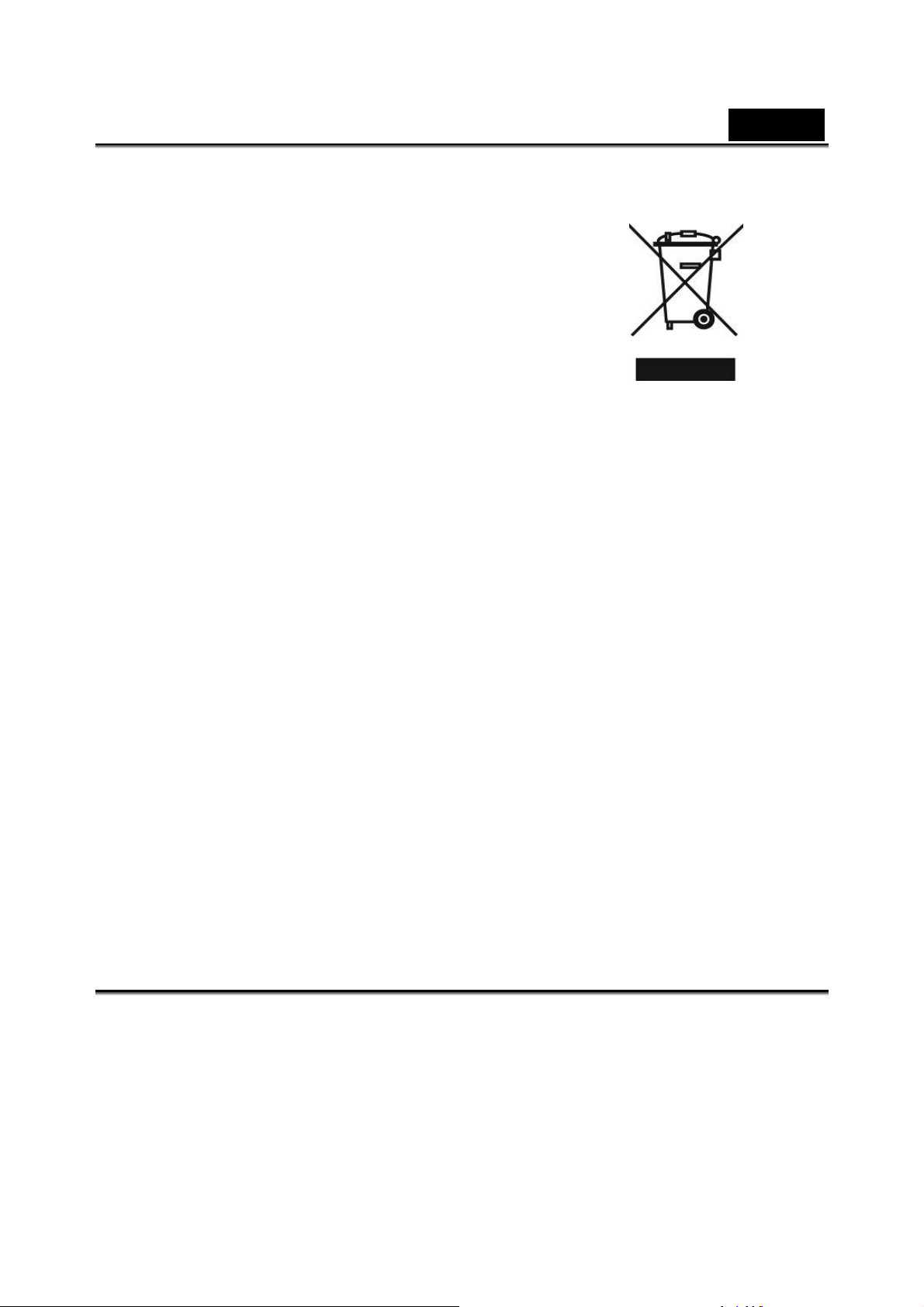
ČESKY
Symbol pro třídění odpadu v evropských zemích
Tento symbol označuje, že tento výrobek je třeba zlikvidovat
jako tříděný odpad.
Pro uživatele v evropských zemích platí následující zásady:
z Tento výrobek je třeba zlikvidovat jako tříděný odpad v
příslušné sběrně. Nelikvidujte s běžným komunálním
odpadem.
z Další informace vám poskytne prodejce nebo místní
orgány zodpovědné za likvidaci odpadu.
PROHLÁŠENÍ FCC
Toto zařízení splňuje ustanovení části 15 pravidel komise FCC. Používání je omezeno
následujícími podmínkami:
(1). Toto zařízení nesmí způsobovat škodlivé rušení, a
(2). Toto zařízení musí akceptovat jakékoli přijaté rušení včetně takového, které může
způsobit jeho nežádoucí činnost.
Poznámka:
Toto zařízení bylo testováno podle požadavků na digitální zařízení třídy B, jejichž limity splňuje
v rámci předpisů FCC, část 15. Tato omezení jsou navržena tak, aby zajišťovala přiměřenou
ochranu proti nežádoucímu rušení při instalaci v domácnostech. Zařízení vytváří, používá a
může vyzařovat elektromagnetické záření na rádiových frekvencích a při zanedbání pokynů pro
instalaci a používání může způsobit nežádoucí rušení rozhlasového a televizního vysílání.
Nelze však vyloučit, že u konkrétní instalace k rušení nedojde. Pokud k rušení rozhlasového či
televizního příjmu, jehož vznik lze jednoznačně určit vypínáním a zapínáním přístroje, skutečně
dojde, doporučujeme uživateli, aby se pokusil rušení omezit některým z následujících opatření:
Změňte polohu nebo orientaci příjmové antény.
Zvětšete vzdálenost mezi daným zařízením a přijímačem.
Připojte dané zařízení do zásuvky na jiném obvodu, než do kterého je zapojen přijímač.
Podle omezení třídy B v dílčí části bodu 15 pravidel FCC je vyžadováno použití stíněného
kabelu pro přenos dat.
Není-li v této příručce uvedeno jinak, je zakázáno toto zařízení jakkoli měnit nebo upravovat.
Dopustíte-li se takových změn nebo úprav, může vám být odepřeno další používání zařízení.
Informace o produktu
1. Konstrukce a specifikace výrobku podléhají změnám bez předchozího upozornění. Do
této skupiny patří primární specifikace výrobku, software, ovladače a uživatelská příručka.
Tato uživatelská příručka je obecnou příručkou k výrobku.
2. Výrobek a příslušenství dodané s fotoaparátem se mohou lišit od příslušenství
popsaného v této příručce. Je to způsobeno tím, že různí obchodníci často nabízejí mírně
odlišné doplňky a příslušenství, která odpovídají požadavkům trhu, demografickému
původu zákazníků a zeměpisným preferencím.
Výrobky se velice často liší mezi prodejci zejména ohledně příslušenství, jako jsou
-1-
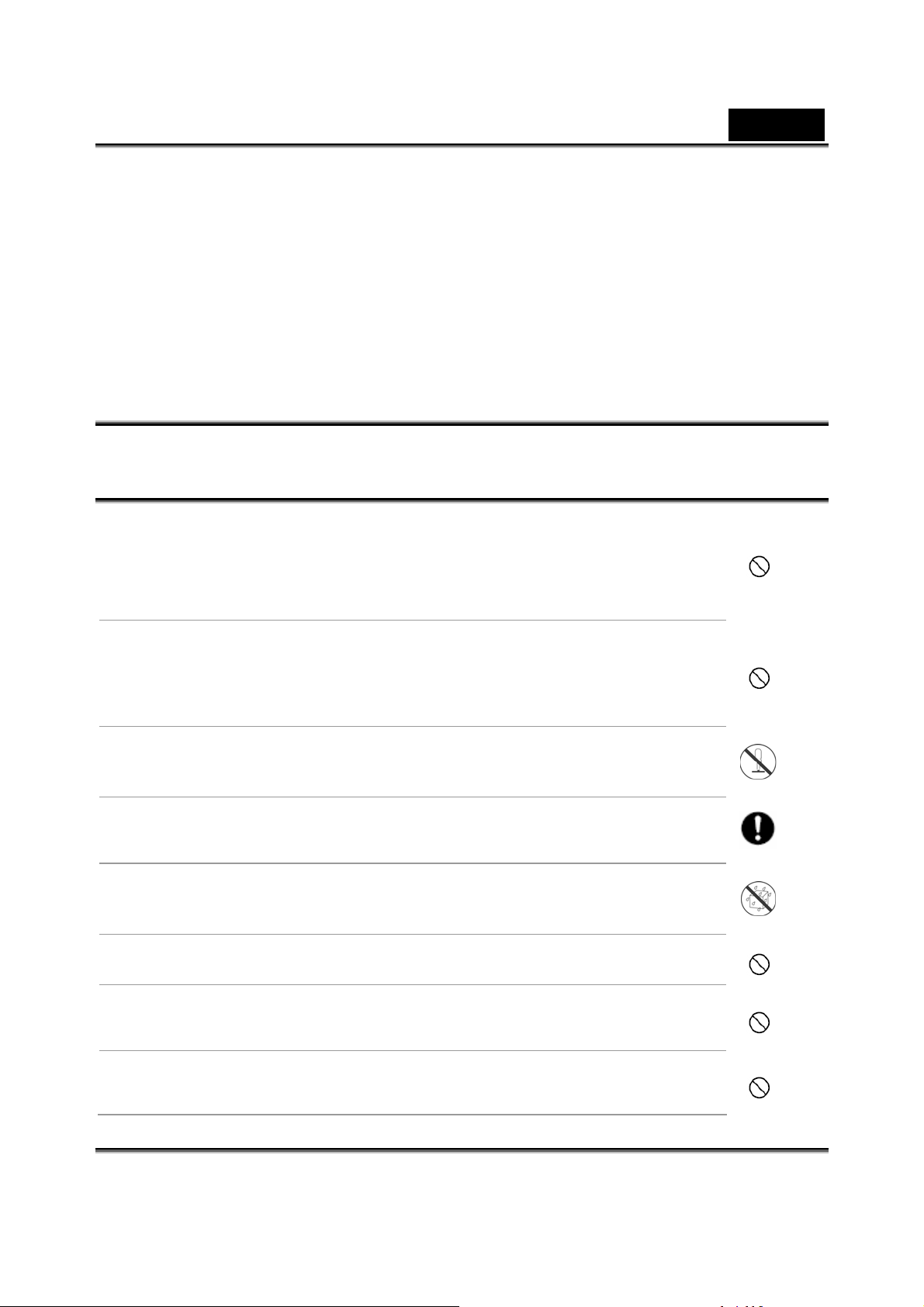
ČESKY
například baterie, nabíječky, napájecí adaptéry, paměťové karty, kabely, pouzdra a
jazyková podpora. Někdy může prodejce nabízet výrobek s individuální barvou, vzhledem
a kapacitou vnitřní paměti. Přesný popis výrobku a informace o dodávaném příslušenství
vám poskytne prodejce.
3. Zobrazení v této příručce jsou pouze informativní a mohou se lišit od skutečného vzhledu
fotoaparátu.
4. Výrobce nenese žádnou odpovědnost za chyby nebo nesrovnalosti v této uživatelské
příručce.
5. Aktualizace ovladačů najdete v části “Download” (Ke stažení) na webu
www.geniusnet.com
ZÁSADY BEZPEČNOSTI
Před používáním výrobku si pozorně přečtete všechny informace v částech Varování a
Upozornění.
Varování
Vnikne-li do fotoaparátu cizí předmět nebo voda, vypněte napájení
a vyjměte baterie.
Při dalším používání v tomto stavu může dojít k požáru nebo k úrazu
elektrickým proudem. Obraťte se na prodejce, u kterého jste přístroj
zakoupili.
Dojde-li k pádu fotoaparátu nebo k poškození pláště, vypněte
napájení a vyjměte baterie.
Při dalším používání v tomto stavu může dojít k požáru nebo k úrazu
elektrickým proudem. Obraťte se na prodejce, u kterého jste přístroj
zakoupili.
Fotoaparát nedemontujte, neupravujte ani neopravujte.
Může dojít k požáru nebo úrazu elektrickým proudem. O případnou
opravu nebo vnitřní kontrolu požádejte prodejce.
Používejte uvedené baterie.
Při použití jiného typu baterií může dojít k výbuchu nebo ke snížení
výkonu fotoaparátu.
Nepoužívejte fotoaparát v blízkosti vody.
Může dojít k požáru nebo úrazu elektrickým proudem. Věnujte
zvýšenou opatrnost v dešti, sněhu, na pláži nebo při pobřeží.
Neumísťujte fotoaparát na nestabilní nebo nerovný povrch.
Může dojít k pádu nebo překlopení fotoaparátu a ke zranění.
Uchovávejte baterie mimo dosah dětí.
Při spolknutí baterií může dojít k otravě. V případě náhodného spolknutí
baterie okamžitě vyhledejte lékaře.
Nepoužívejte fotoaparát za chůze, při řízení nebo jízdě na
motocyklu.
Může dojít k pádu a k dopravní nehodě.
-2-
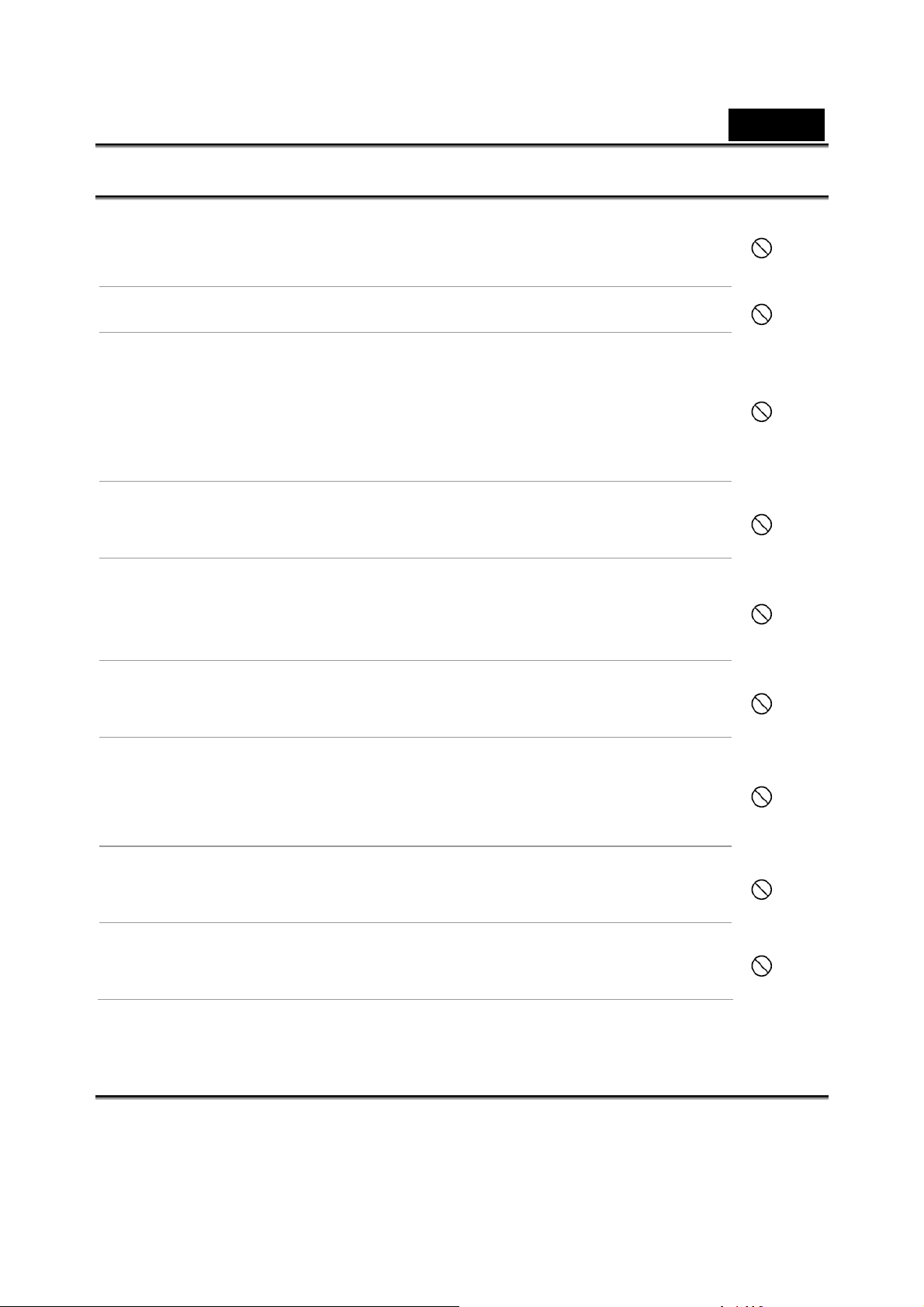
Upozornění
Při vkládání baterií dodržujte polaritu (+ nebo –) vývodů.
V případě vložení baterií s obrácenými polaritami může dojít k požáru
nebo zranění nebo k poškození bezprostředního okolí při výbuchu nebo
vytečení baterie.
Nefotografujte s bleskem v blízkosti zraku jiné osoby.
Může dojít k poškození zraku.
Nevystavujte displej LCD nárazům.
Může dojít k poškození skla displeje nebo k úniku vnitřní kapaliny.
Dojde-li ke kontaktu vnitřní kapaliny se zrakem, pokožkou nebo
oděvem, postižená místa opláchněte pitnou vodou.
Dojde-li ke kontaktu vnitřní kapaliny se zrakem, vyhledejte lékařskou
pomoc.
Fotoaparát je jemný přístroj. Zabraňte jeho pádu, nárazu ani
nemanipulujte s fotoaparátem nadměrnou silou.
Může dojít k poškození fotoaparátu.
Nepoužívejte fotoaparát na vlhkých, parných, zakouřených nebo
prašných místech.
Může dojít k požáru nebo úrazu elektrickým proudem.
ČESKY
Nevyjímejte baterie ihned po delším intenzivním používání.
Baterie se během používání zahřívají. Při kontaktu s horkou baterií
může dojít k popálení.
Fotoaparát nebalte do látky ani jej nevkládejte mezi oděvy nebo
ložní prádlo.
Může dojít k nakumulování tepla, deformaci pláště a k požáru.
Fotoaparát používejte na dobře větraném místě.
Neponechávejte fotoaparát na místech, na kterých se může značně
zvýšit teplota, například v automobilu.
Může dojít k poškození pláště nebo vnitřních částí a ke vzniku požáru.
Před přenášením fotoaparátu odpojte všechny kabely a vodiče.
V opačném případě může dojít k poškození kabelů a vodičů a následně
k požáru nebo úrazu elektrickým proudem.
Zásady používání baterií
Před používáním baterií si pečlivě přečtěte a důrazně dodržujte informace v části
Bezpečnostní pokyny a následující zásady:
-3-
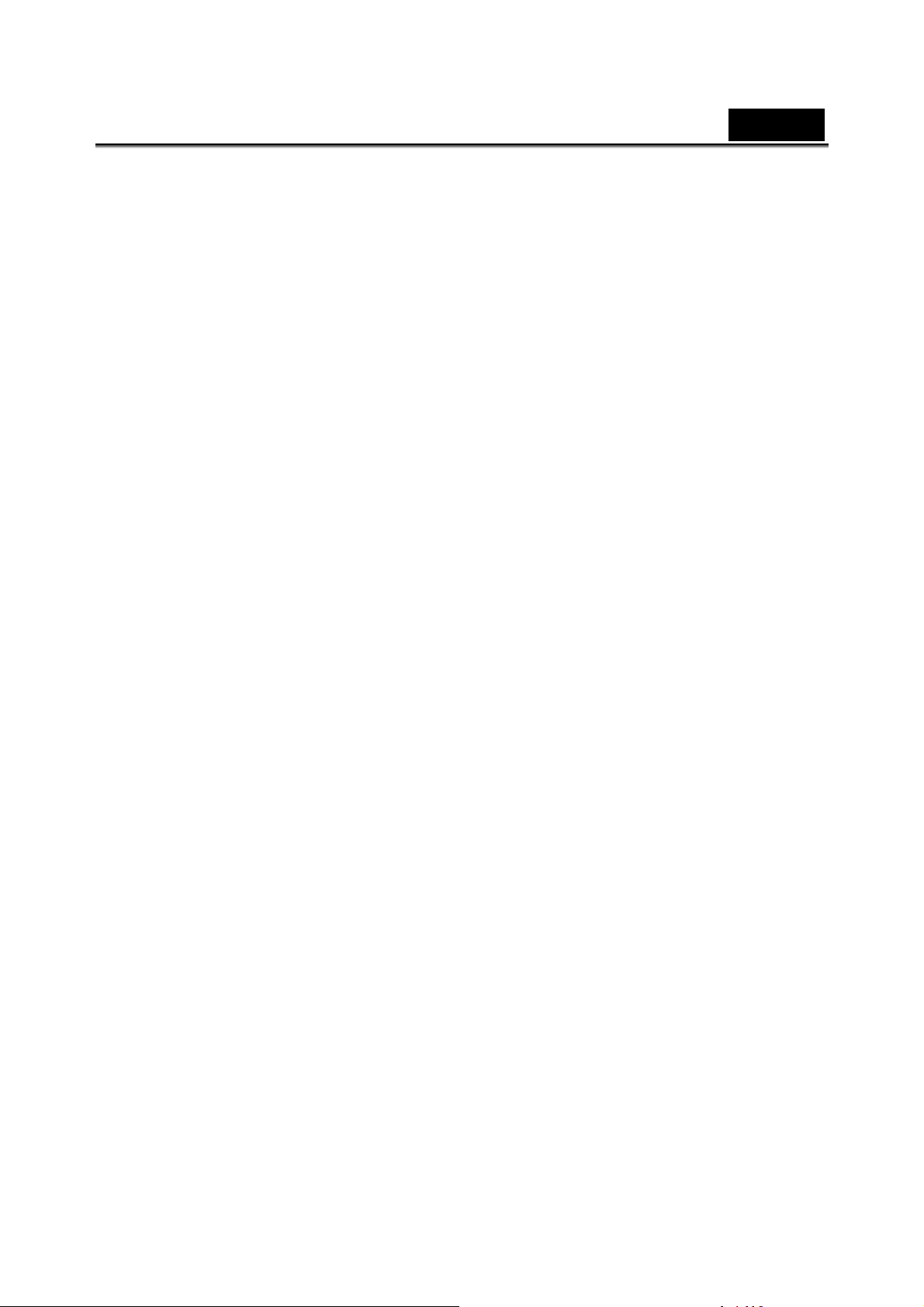
ČESKY
Používejte pouze určený typ baterií.
Nepoužívejte baterii v nadměrně chladném prostředí, protože nízké teploty mohou
zkrátit životnost baterie a snížit výkonnost fotoaparátu.
Používáte-li novou nabíjecí baterii nebo nabíjecí baterii, která nebyla delší dobu
používána (výjimkou jsou baterie s prošlou životností), může to omezit počet snímků,
které lze pořídit. Aby byla zajištěna maximální výkonnost a životnost baterie,
doporučujeme baterii před použitím alespoň jednou zcela nabít a vybít.Při delším
intenzivnějším používání fotoaparátu nebo při častém fotografování s bleskem se
baterie mohou zahřívat. To je normální a nejedná se o závadu.
Při delším nebo intenzivnějším používání se může fotoaparát zahřívat. To je normální a
nejedná se o závadu.
Nebudete-li baterie delší dobu používat, vyjměte je z fotoaparátu, aby nedošlo k
vytečení nebo korozi.
Nebudete-li baterie delší dobu používat, po vybití je uložte. V případě dlouhodobého
skladování zcela nabité baterie může dojít ke snížení jejího výkonu.
Vždy udržujte vývody v čistém stavu.
Nepoužívejte manganové baterie.
Při vložení nesprávného typu baterie hrozí nebezpečí výbuchu.
Použité baterie zlikvidujte podle pokynů.
-4-
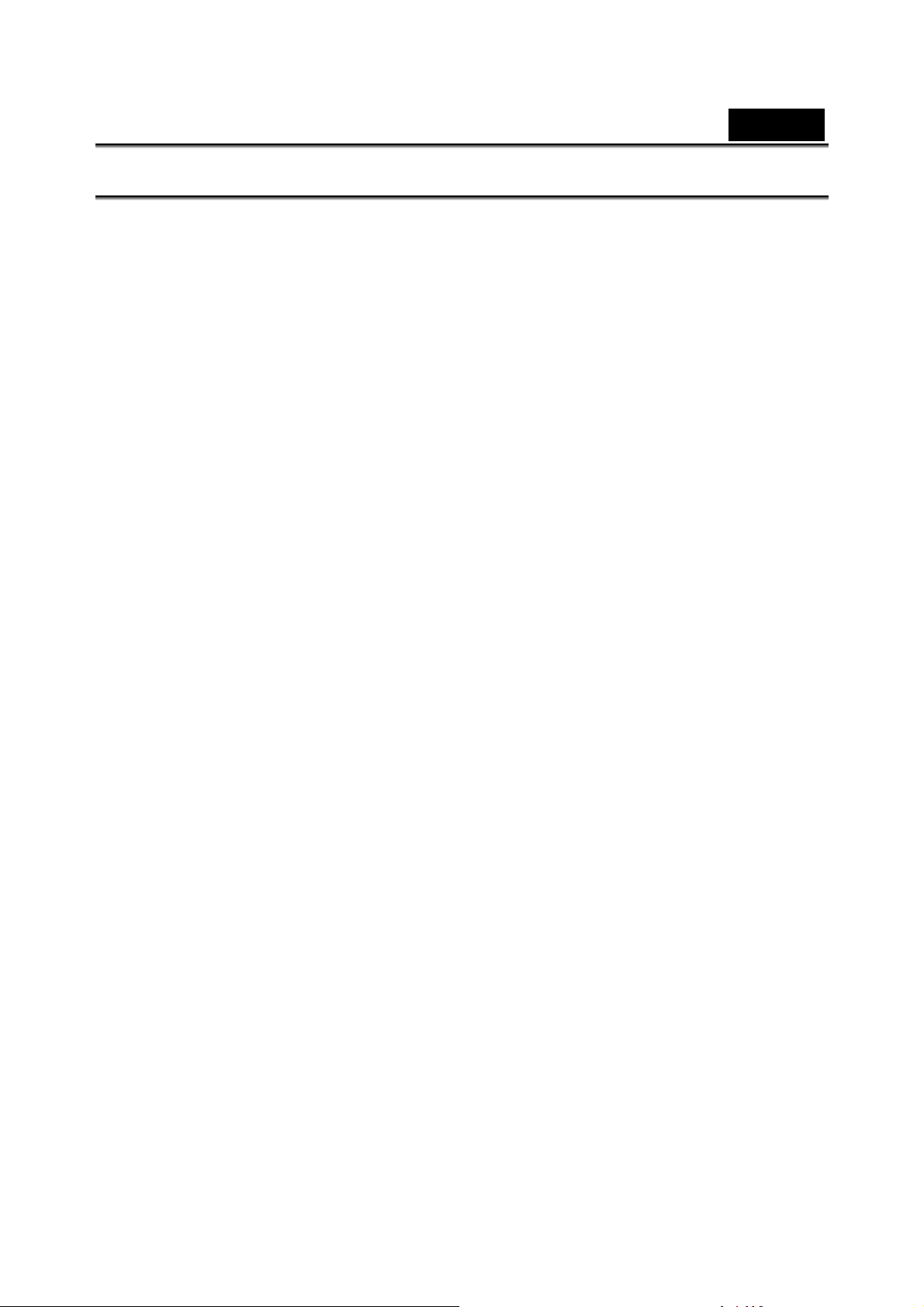
ČESKY
Obsah
1. SEZNÁMENÍ S FOTOAPARÁTEM .............................................................8
POŽADAVKY NA SYSTÉM ............................................................................8
1.1
FUNKCE ..................................................................................................8
1.2
ROZBALENÍ..............................................................................................9
1.3
POPIS FOTOAPARÁTU..............................................................................10
1.4
1.4.1
1.4.2 Pohled shora .........................................................................10
1.4.3 Pohled zezadu ....................................................................... 11
2. ZAČÍNÁME................................................................................................ 14
2.1
2.2
2.3
2.4
2.5
2.6
2.6.1 Nastavení datumu a času ......................................................17
Pohled zepředu......................................................................10
VLOŽENÍ PAMĚŤOVÉ KARTY SD ................................................................ 14
VLOŽENÍ BATERIE. ..................................................................................15
NABÍJENÍ BATERIE................................................................................... 16
PRVNÍ ZAPNUTÍ.......................................................................................16
PŘEPÍNÁNÍ REŽIMŮ .................................................................................17
NEŽ ZAČNETE ........................................................................................17
2.6.2 Nastavení jazyka ...................................................................18
2.7 FOTOGRAFOVÁNÍ....................................................................................19
2.7.1 První fotografování ................................................................19
2.7.2 Procházení snímků ................................................................20
2.8 NAHRÁVÁNÍ VIDEA ..................................................................................23
2.8.1
Video .....................................................................................23
Možná délka nahrávání / s. (videoklipy) ...........................................24
2.8.2 Přehrávání videa....................................................................25
2.9 NAHRÁVÁNÍ ZVUKU .................................................................................27
2.9.1 Zvuk.......................................................................................27
2.9.2 Přehrávání zvukového souboru .............................................28
2.10 PŘIPOJENÍ K POČÍTAČI...........................................................................29
2.10.1 Velkokapacitní paměťové zařízení.........................................29
2.10.2 Webová kamera.....................................................................30
2.11 PŘIPOJENÍ K TELEVIZORU ......................................................................31
3. POUŽÍVÁNÍ FOTOAPARÁTU ................................................................... 32
3.1
REŽIM FOTOAPARÁTU.............................................................................. 32
3.1.1
Ikony ......................................................................................32
-5-
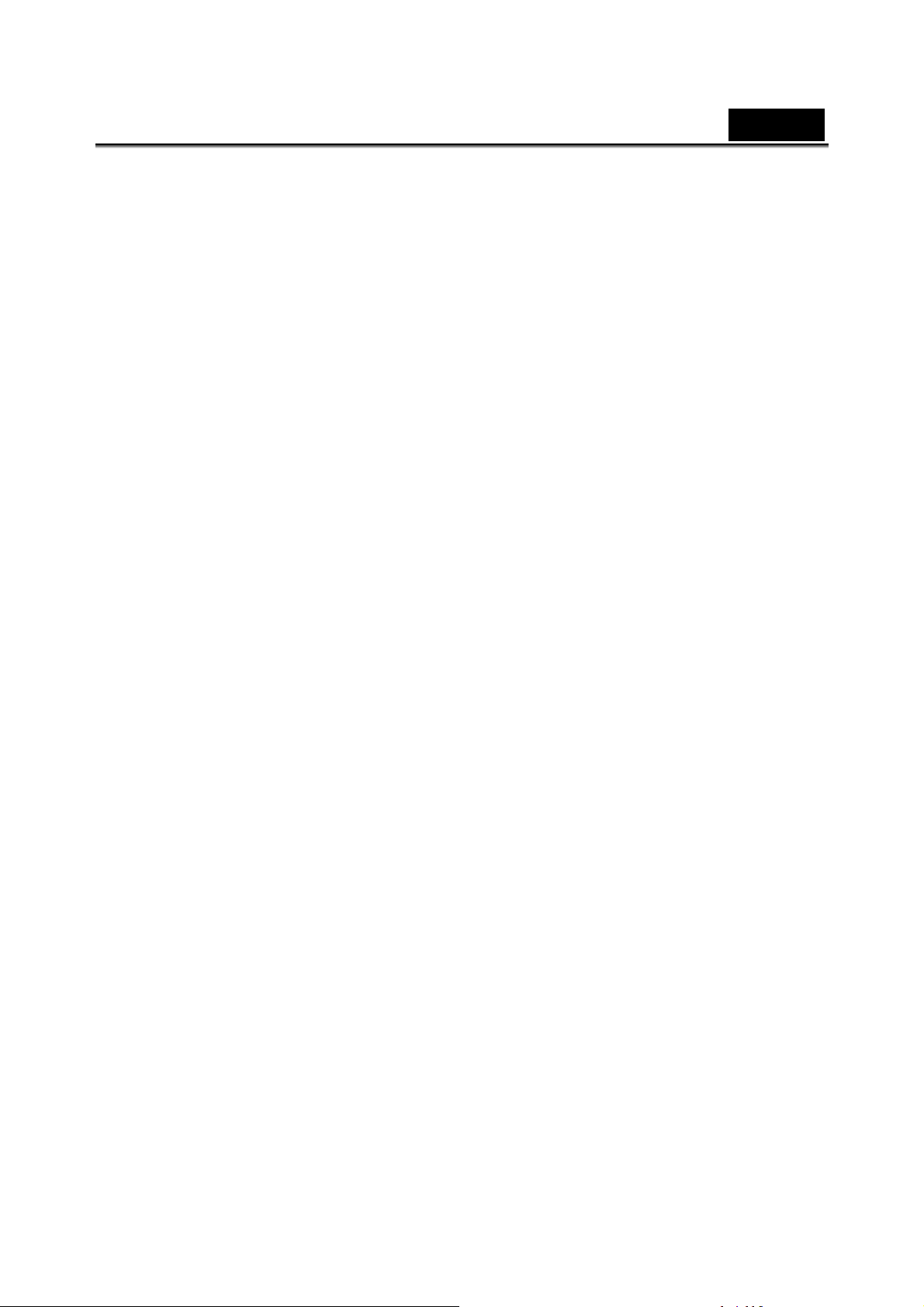
ČESKY
3.1.2 Nastavení blesku ...................................................................33
3.1.3 Nastavení velikosti.................................................................33
3.1.4 Kvalita....................................................................................33
3.1.5 Vyvážení bílé .........................................................................34
3.1.6 Barevný efekt.........................................................................34
3.1.7 Datumovka ............................................................................35
3.2 REŽIM NAHRÁVÁNÍ VIDEA......................................................................... 35
3.2.1 Ikony ......................................................................................35
3.2.2 Nastavení velikosti.................................................................36
3.2.3 Kvalita....................................................................................37
3.2.4 Vyvážení bílé .........................................................................37
3.2.5 Barevný efekt.........................................................................37
3.2.6 Formát souboru .....................................................................37
3.3 REŽIM NAHRÁVÁNÍ ZVUKU........................................................................38
3.3.1 Ikony ......................................................................................38
3.4 REŽIM NASTAVENÍ...................................................................................38
3.4.1
Nastavení datumu a času ......................................................39
3.4.2 Nastavení funkce pípnutí .......................................................39
3.4.3 Nastavení jazyka ...................................................................39
3.4.4 Automatické vypnutí displeje .................................................39
3.4.5 Automatické vypnutí napájení................................................40
3.4.6 Formátování ..........................................................................40
3.4.7 Tel ev i zn í n o rm a .....................................................................41
3.4.8 Obnovení výchozích nastavení..............................................41
3.4.9 Stav paměti ............................................................................42
3.4.10 Frekvence..............................................................................42
3.5 REŽIM RÁDIA FM....................................................................................44
3.5.1
3.5.2 Pokyny k používání................................................................44
3.6 REŽIM PŘEHRÁVAČE HUDBY..................................................................... 46
3.6.1 Ikony ......................................................................................46
3.6.2 Pokyny k používání................................................................46
3.7 REŽIM PŘEHRÁVAČE VIDEA ...................................................................... 48
3.7.1 Ikony režimu ..........................................................................48
3.7.2 Pokyny k používání................................................................48
3.8 REŽIM PROHLÍŽEČE SNÍMKŮ.....................................................................50
3.8.1
3.9 HERNÍ REŽIM.......................................................................................... 52
Ikona nahrávání zvuku...........................................................44
Pokyny k používání................................................................50
-6-
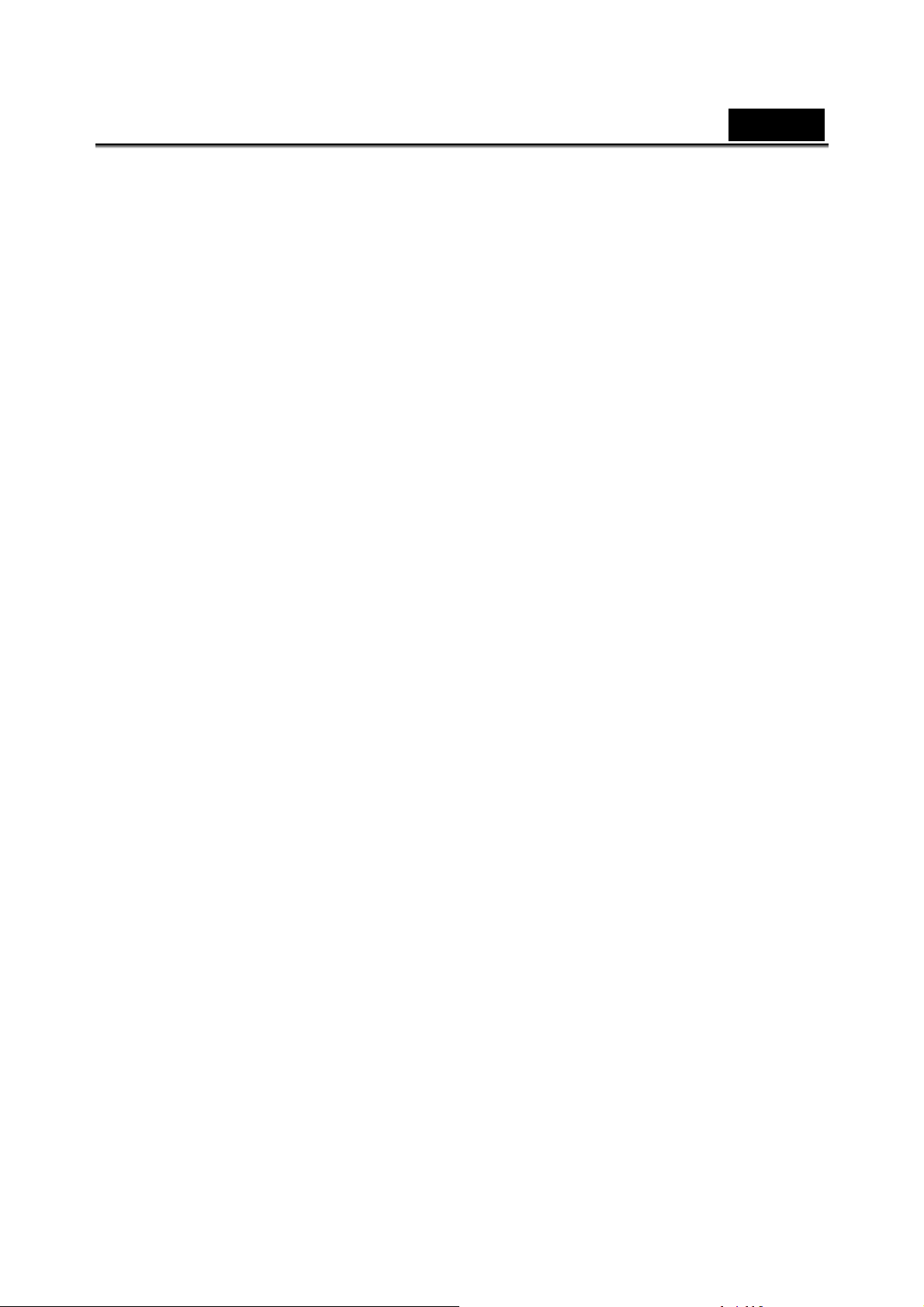
ČESKY
3.9.1 Boxman .................................................................................52
3.9.2 Tet ri s ......................................................................................53
3.9.3 Memory (hra) .........................................................................54
3.9.4 Gobang..................................................................................55
4. NAHRÁVÁNÍ TELEVIZNÍHO PROGRAMU ..............................................57
POKYNY K POUŽÍVÁNÍ.............................................................................. 57
4.1
5. PŘEHRÁVÁNÍ VIDEA A PROHLÍŽENÍ SNÍMKŮ ......................................58
5.1
INSTALACE ARCSOFT MEDIA CONVERTER ................................................. 59
SPUŠTĚNÍ ARCSOFT MEDIA CONVERTER A PŘEVÁDĚNÍ SOUBORŮ ................62
5.2
5.3
PŘEHRÁVÁNÍ PŘEVEDENÝCH SOUBORŮ..................................................... 67
6. INSTALACE SOFTWARU A OVLADAČŮ.................................................68
6.1
OVLADAČE ............................................................................................ 68
6.1.1 Paměťové úložiště.......................................................................68
6.2 PRESTO! VIDEO WORKS 6.......................................................................68
PRESTO! MR. PHOTO 3...........................................................................69
6.3
6.4
XVID CODEC PRO PC .............................................................................69
7 . ODSTRAŇOVÁNÍ PROBLÉMŮ ............................................................... 73
7.1
PROBLÉMY A JEJICH ODSTRANĚNÍ.............................................................73
DODATEK .....................................................................................................74
S
PECIFIKACE ............................................................................................... 74
-7-
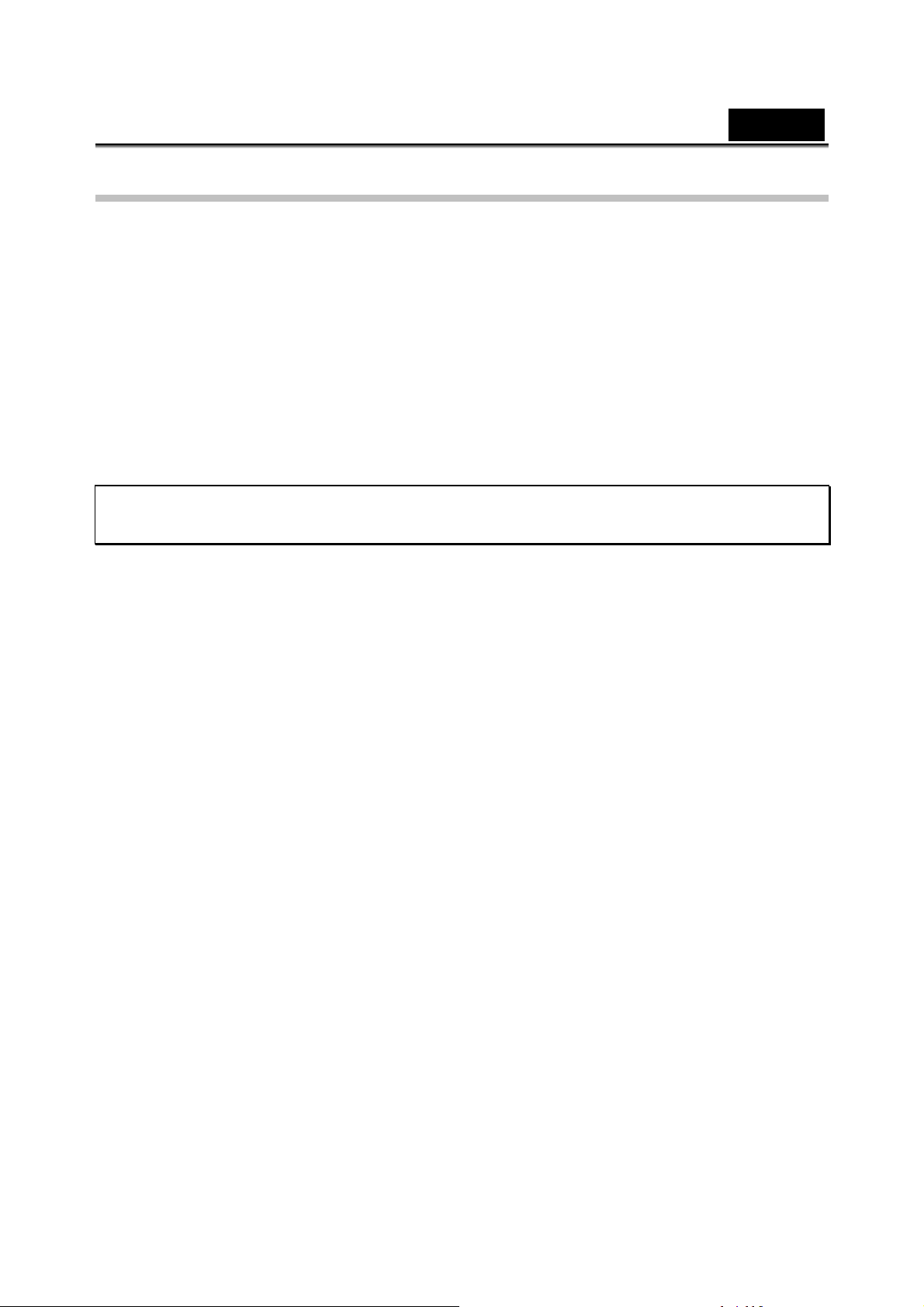
1. Seznámení s fotoaparátem
Tato část obsahuje informace o vlastnostech a funkcích tohoto fotoaparátu.
1.1 Požadavky na systém
ČESKY
Tento fotoaparát vyžaduje hostitelský počítač s následujícími specifikacemi:
• Operační systém Windows
• procesor Intel® Pentium III 500 MHz nebo výkonnější
• alespoň 256 MB paměti RAM nebo více
• port standardu USB 1.1 nebo vyšší
• jednotka CD-ROM 4x nebo rychlejší
• alespoň 200 MB volného místa na disku
Poznámka: Port standardu USB 1.1 umožňuje přenášet soubory do a z hostitelského
počítače, ale standard USB 2.0 nabízí mnohem větší přenosovou rychlost.
®
XP, 2000, ME, 98SE
1.2 Funkce
Mezi celou řadu funkcí, které tento fotoaparát nabízí, patří
• digitální fotoaparát (max. 12,0 megapixelů)
• digitální videokamera
• nahrávání z TV/AV
• rádio FM
• diktafon
• přehrávač videa
• přehrávač hudby
• prohlížeč fotografií
• hry
Navíc je tento fotoaparát vybaven digitálním zoomem 4X a lze jej použít jako
velkokapacitní paměťové úložiště a jako čtečku paměťových karet SD.
-8-
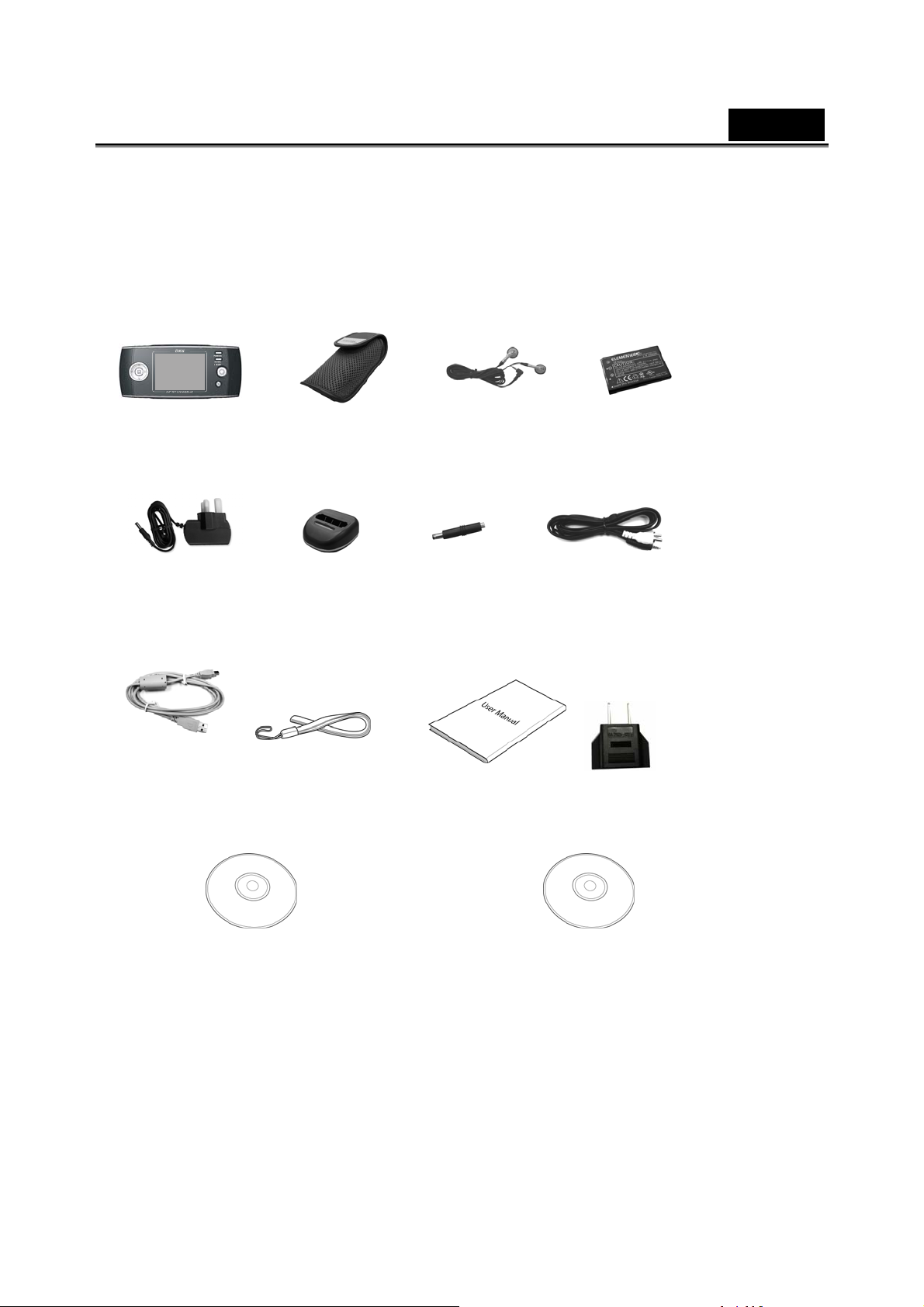
ČESKY
1.3 Rozbalení
Krabice s fotoaparátem musí obsahovat všechny následující položky. Pokud některá
položka chybí nebo se zdá být poškozena, obraťte se ihned na prodejce.
Digitální
fotoaparát
Napájecí adaptér
DC-IN 5V
USB kabel Popruh Stručný
Pouzdro na
fotoaparát
Stojánek
nabíječky
baterie
Sluchátka Baterie Li-ion
Konektor
DC-IN
návod
Kabel AV
Zástrčkový adaptér
EU-USA
Disk CD-ROM I
(ovladač, příručka)
(software pro převádění médií Arcsoft)
Disk CD-ROM II
-9-
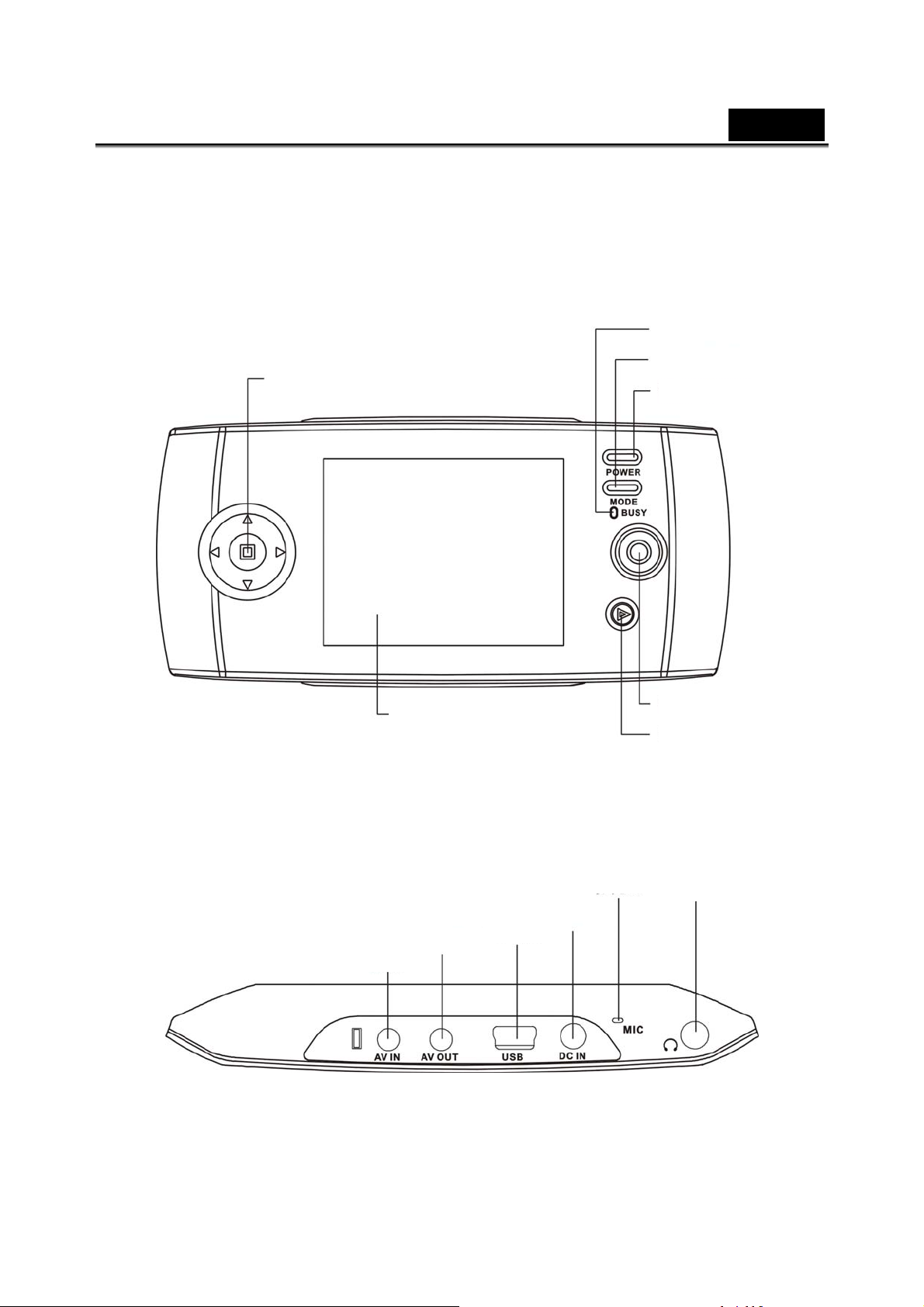
ČESKY
1.4 Popis fotoaparátu
Prohlédněte si následující obrázky a seznamte se s tlačítky a ovládacími prvky
fotoaparátu.
1.4.1 Pohled zepředu
Indikátor
Přepínač
Navigační tlačítko
Vypínač
1.4.2 Pohled shora
Zdířka AV
Zdířka AV IN
Displej
LCD
Zdířka DC IN
OK
Tlačítko
Mikrofon
Zdířka sluchátek
-10-
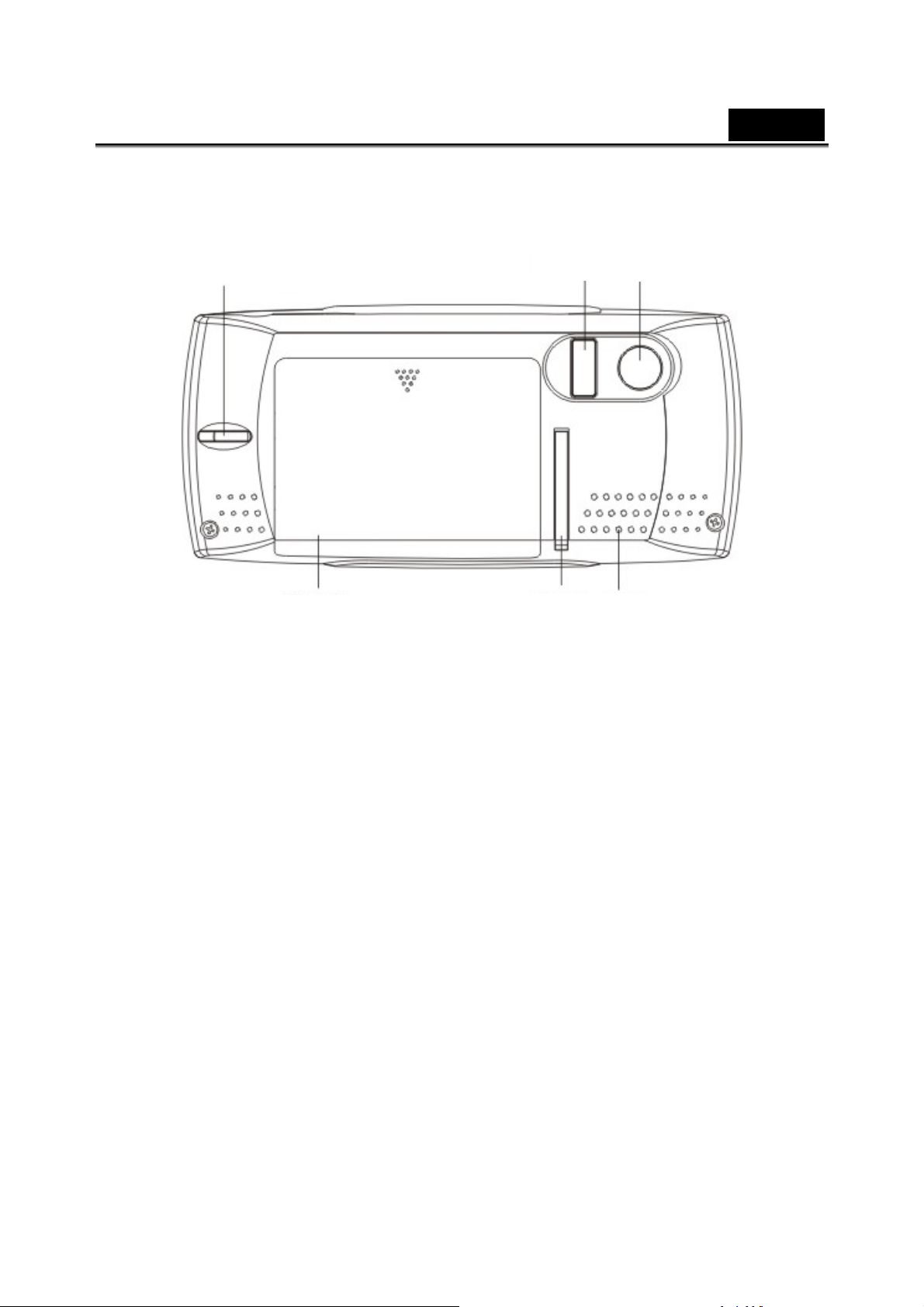
1.4.3 Pohled zezadu
ČESKY
Přezka pro
popruh
Kryt přihrádky baterie
Blesk
Držák
Objektiv
Reproduktor
-11-
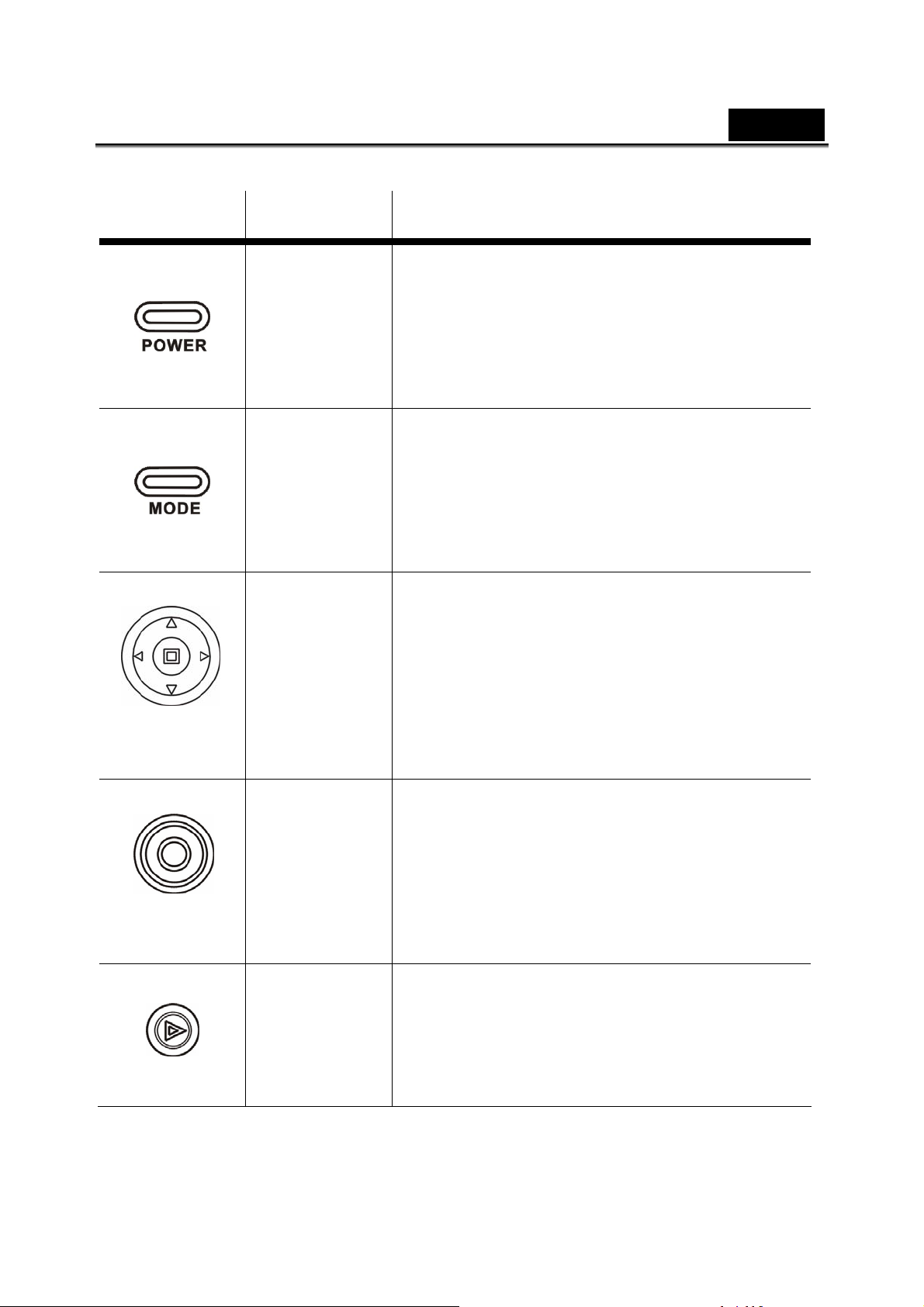
V následující tabulce jsou popsány funkce jednotlivých tlačítek.
Tlačítko Název Funkce
z Toto tlačítko slouží k zapnutí nebo
vypnutí napájení.
z Když se fotoaparát nachází v
Napájení
Přepínač
režimů
z Když se fotoaparát nachází ve stavu
z Tlačítko přepínače režimů slouží k
pracovním/pohotovostním režimu, svítí
zelený indikátor.
nabíjení blesku, svítí červený indikátor.
přepínání následujících režimů: režim
fotoaparátu, režim přehrávání hudby,
režim videa, režim přehrávání
fotografií, režim přehrávání videa,
režim nahrávání hlasu, režim rádia,
herní režim, systémový režim.
ČESKY
Navigační
OK
tlačítko
Tlačítko
procházení
z Posouváním tohoto tlačítka
nahoru/dolů/vlevo/vpravo lze v různých
režimech provádět různé funkce,
například výběr.
z Nastavení hodnoty EV, délky
samospouště, zoomu a nabíjení blesku v
režimu fotoaparátu.
z Nastavení hodnoty EV a zoomu v režimu
videa.
z Společně s navigačním tlačítkem a
přepínačem režimů slouží k provedení
požadovaného výběru a nastavení.
z Stisknutím v režimu fotoaparátu
vyfotografujete snímek.
z Stisknutím v režimu nahrávání
videa/zvuku zahájíte/ukončíte nahrávání
videa/zvuku.
z Stisknutím tohoto tlačítka v režimu
fotoaparátu, nahrávání videa nebo zvuku
přejdete do režimu přehrávání (rychlé
procházení) a dalším stisknutím se
vrátíte zpět do režimu fotoaparátu,
nahrávání videa nebo zvuku.
-12-
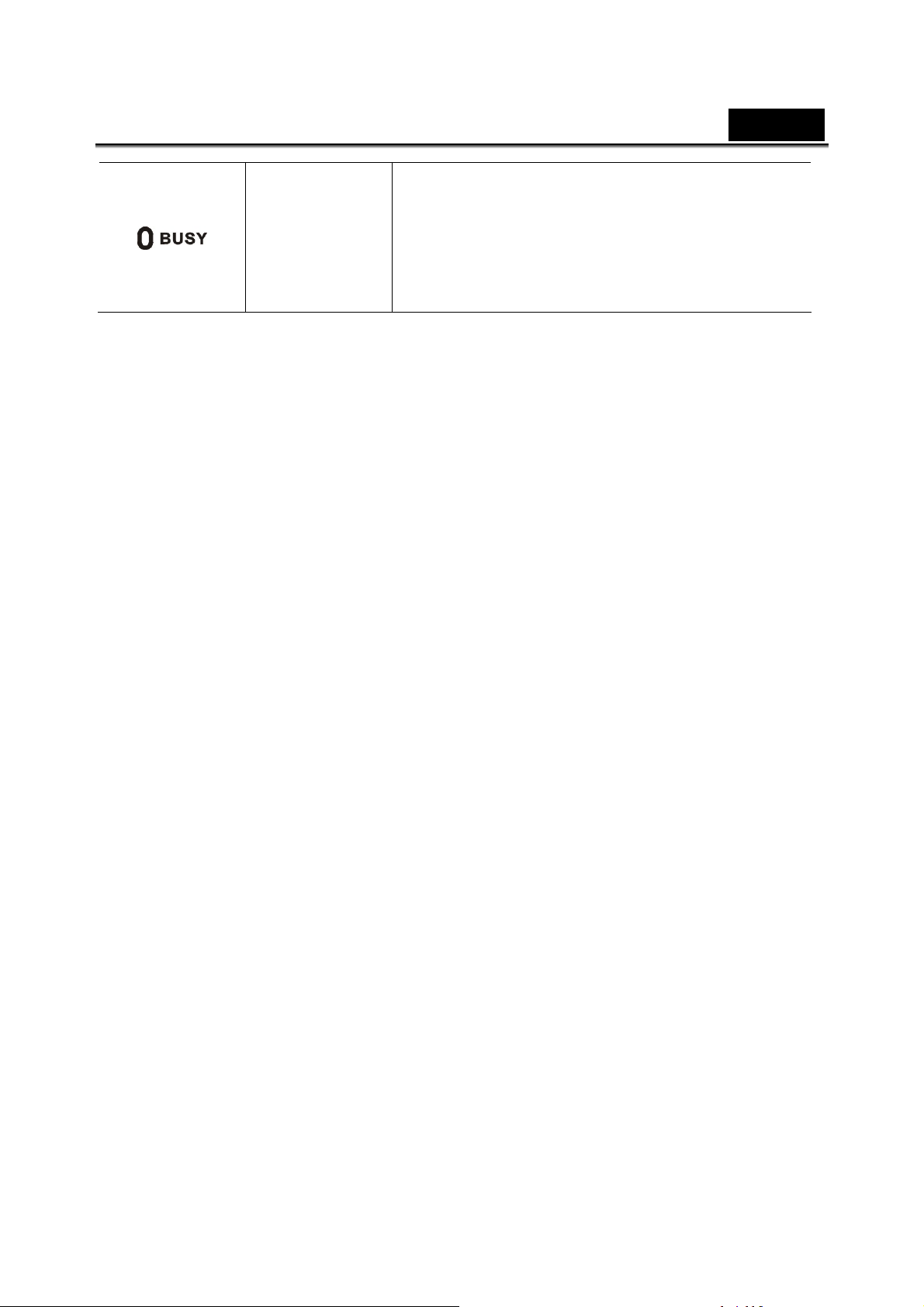
ČESKY
Pohotovostní/pr
acovní režim
(zelený
indikátor)
Nabíjení blesku
(červený
indikátor)
z Když se fotoaparát nachází v
pracovním/pohotovostním režimu, svítí
zelený indikátor.
z Když se fotoaparát nachází ve stavu
nabíjení blesku, svítí červený indikátor.
-13-
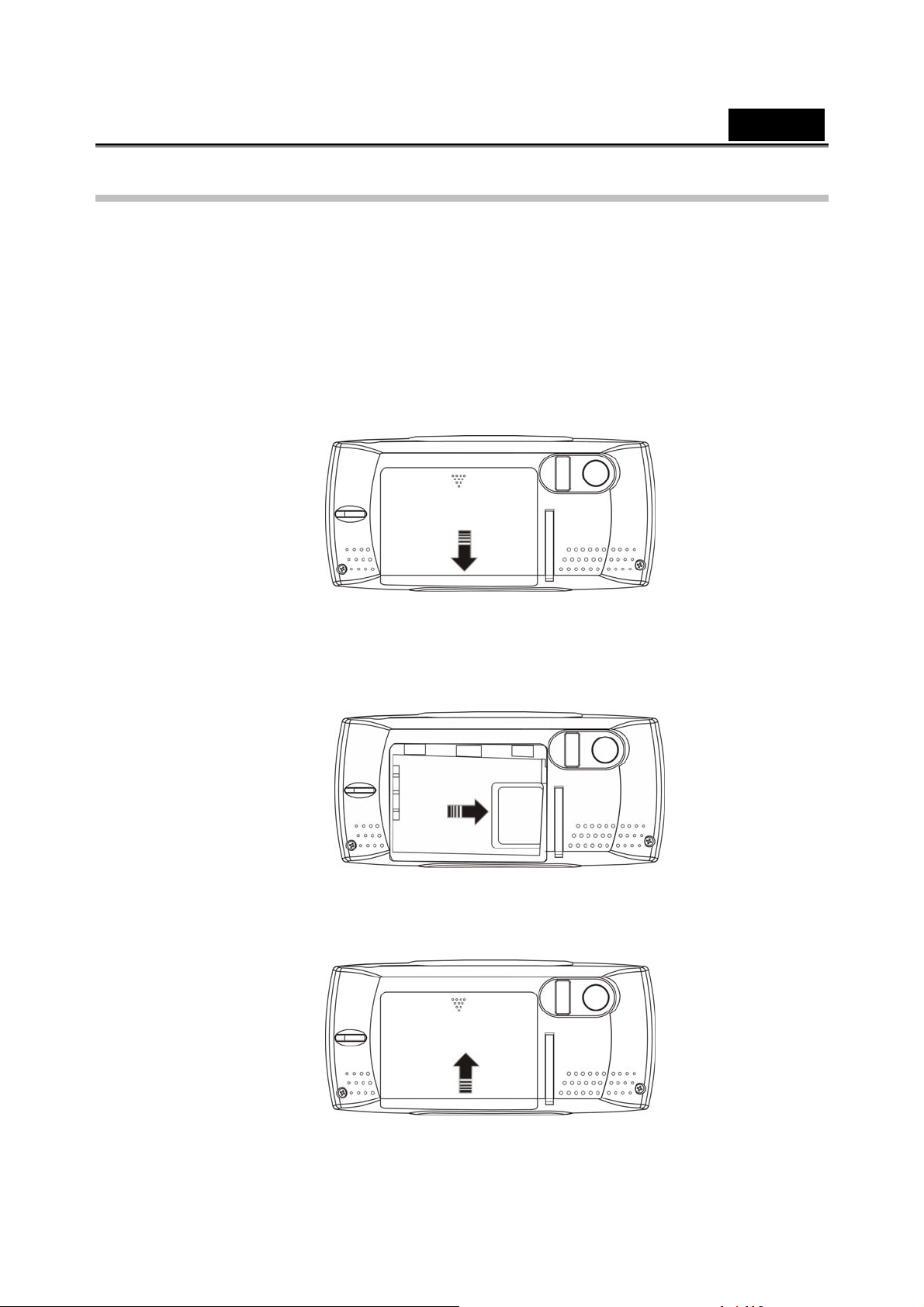
ČESKY
2. Začínáme
Tato část obsahuje pokyny jak začít používat tento digitální fotoaparát. Tato část se týká
pouze základních funkcí, například vložení baterie a paměťové karty, zapnutí/vypnutí a
prvotní nastavení. Podrobnosti o pokročilejších funkcích jsou uvedeny v následujících
částech.
2.1 Vložení paměťové karty SD
Do tohoto fotoaparátu lze vložit paměťovou kartu SD, která nabízí dodatečný prostor pro
fotografie, video, MP3 nebo jiné soubory.
1. Otevřete dvířka přihrádky baterie.
2. Zasuňte paměťovou kartu SD podle obrázku. Zlaté kontakty musí směřovat dolů (viz
obrázek).
3. Zavřete dvířka přihrádky baterie.
-14-
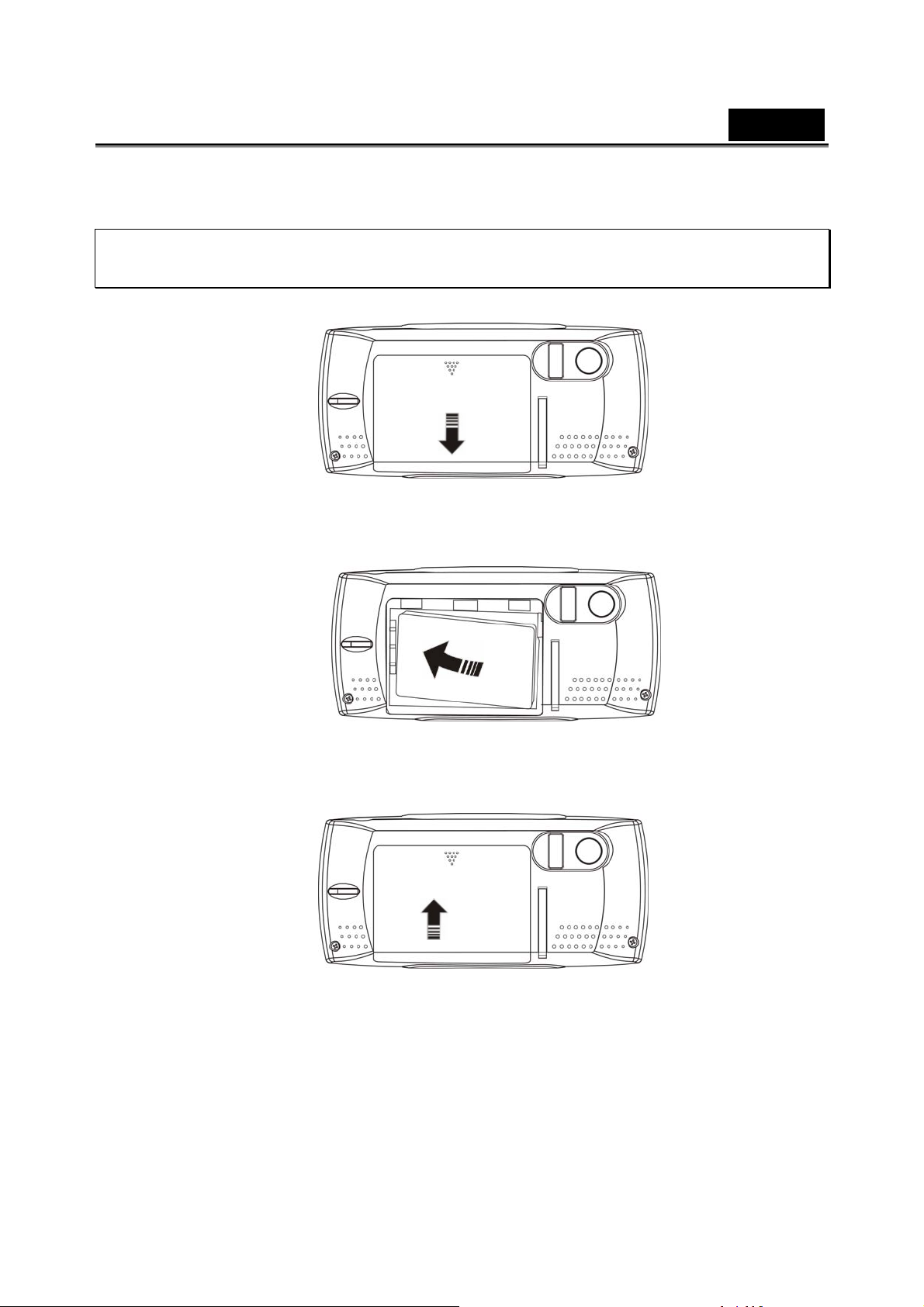
ČESKY
2.2 Vložení baterie.
Tento fotoaparát je určen k používání s nabíjecí baterií Li-ion.
Poznámka: Vložte baterii přesně podle zde uvedených pokynů. V případě nesprávného
vložení baterie by mohlo dojít k poškození fotoaparátu a ke vzniku požáru.
1. Otevřete dvířka přihrádky baterie.
2. Vložte baterii podle obrázku.
3. Zavřete dvířka přihrádky baterie.
-15-
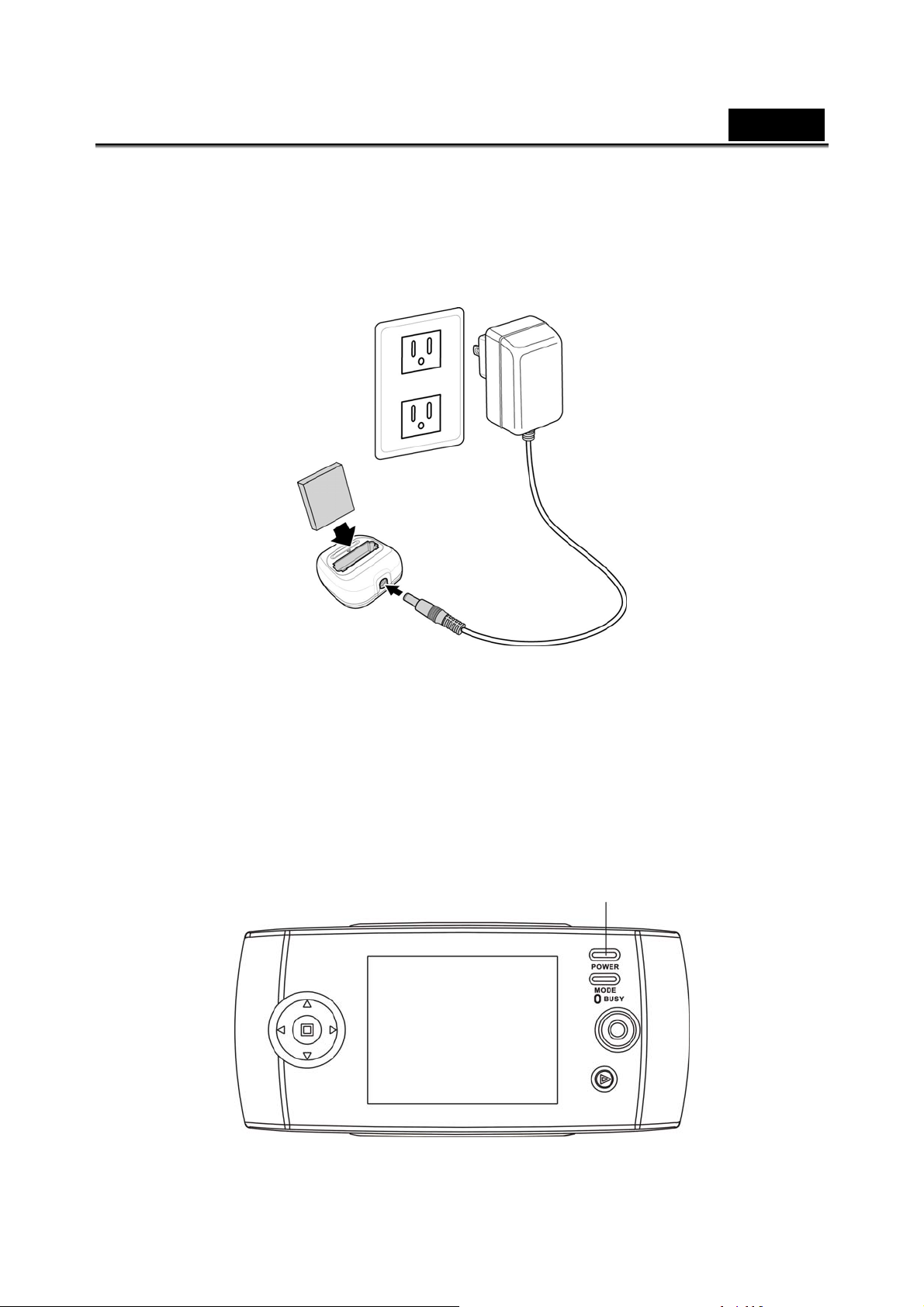
ČESKY
2.3 Nabíjení baterie
Vložte baterii do nabíječky podle obrázku a připojte napájecí kabel k nabíječce a k
elektrické zásuvce.
Indikátor na nabíječce svítí červeně. Úplné nabití zcela vybité baterie trvá pět hodin. Po
dokončení nabíjení indikátor na nabíječce svítí zeleně.
2.4 První zapnutí
Chcete-li fotoaparát zapnout nebo vypnout, stiskněte a podržte vypínač po dobu dvou
sekund. Rozsvítí se zelený indikátor na fotoaparátu.
Vypínač
-16-
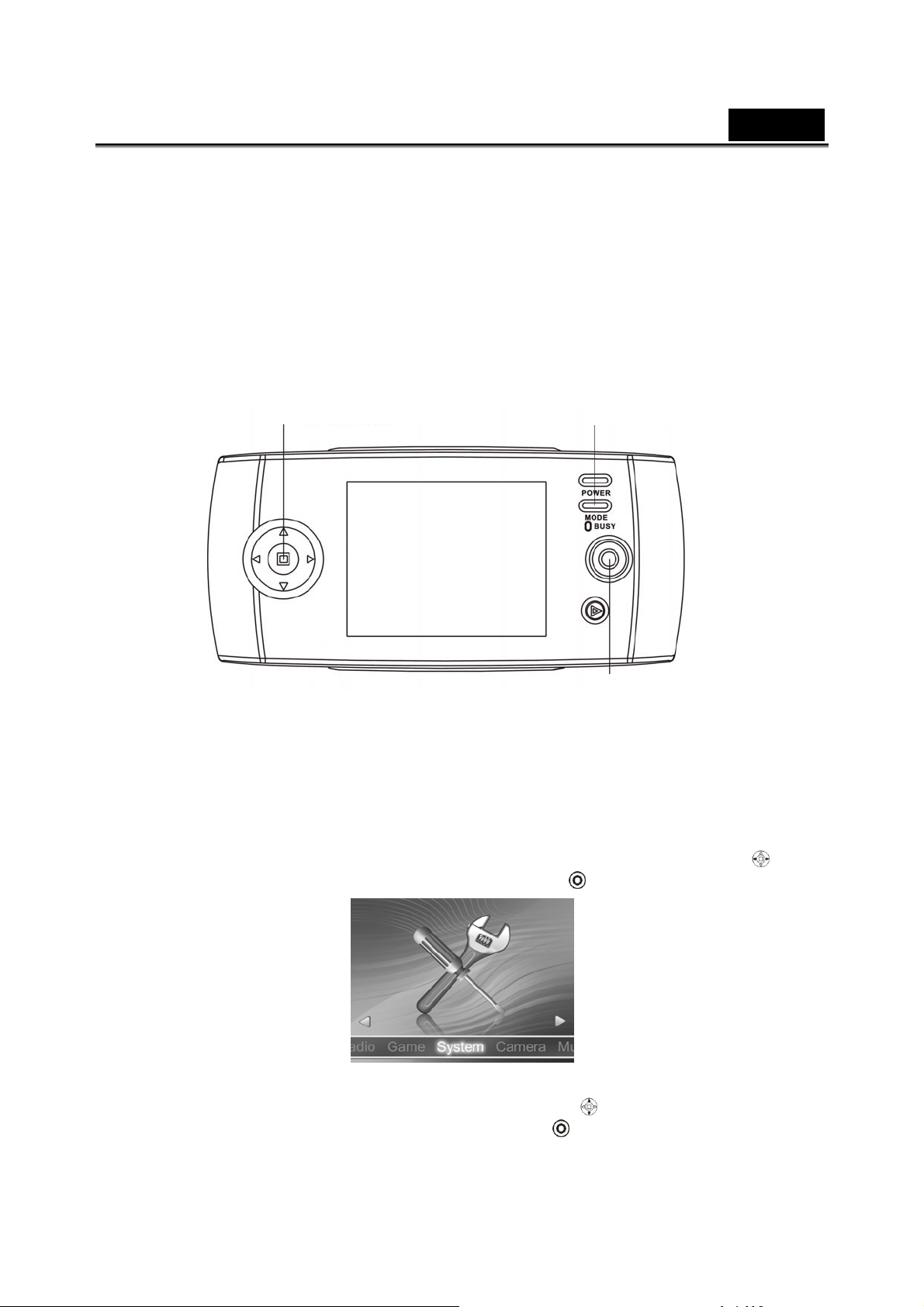
ČESKY
p
2.5 Přepínání režimů
Tento fotoaparát může pracovat v devíti režimech: režim fotoaparátu, režim přehrávání
hudby, režim videa, režim přehrávání fotografií, režim přehrávání videa, režim
nahrávání hlasu, režim rádia, herní režim, systémový režim. Stisknutím přepínače
režimů se zobrazí režimy. Pomocí navigačního tlačítka vyberte režim a stisknutím tlačítka
OK výběr potvrďte.
Navigační tlačítko
Pře
ínač
OK
2.6 Než začnete
Před používáním fotoaparátu je třeba nakonfigurovat několik základních nastavení
popsaných v následujících částech.
2.6.1 Nastavení datumu a času
1. Zapněte fotoaparát, pomocí navigačního tlačítka (tlačítka vlevo/vpravo )
nastavte fotoaparát a potom stiskněte tlačítko OK
2. Pomocí navigačního tlačítka (tlačítka nahoru/dolů
Date/Time (Datum/čas). Stisknutím tlačítka OK
.
) vyberte položku
začne blikat podnabídka.
-17-
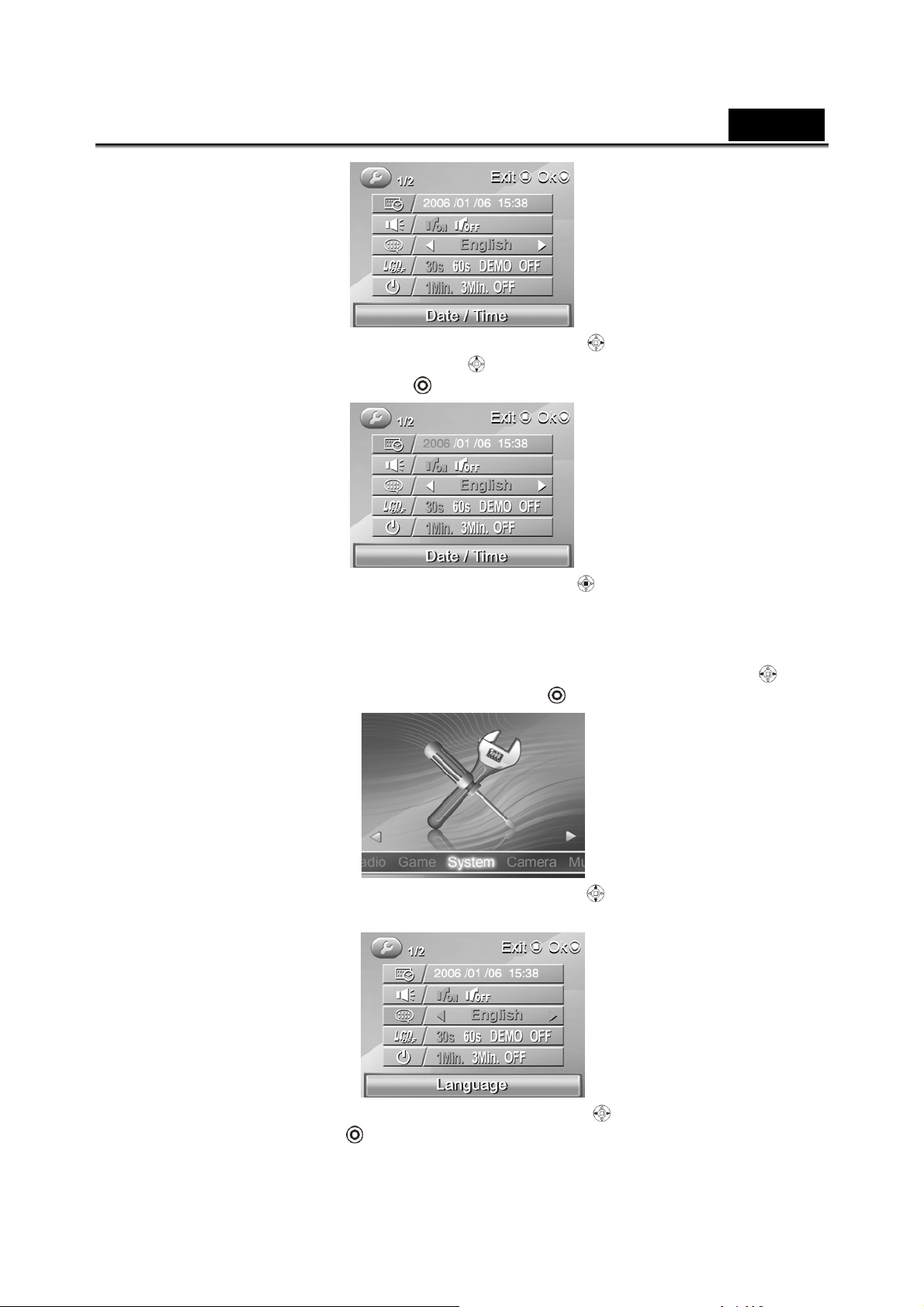
ČESKY
3. Pomocí navigačního tlačítka (tlačítka vlevo/vpravo ) vyberte pole a pomocí
stejného tlačítka (tlačítka nahoru/dolů
potvrďte stisknutím tlačítka OK
4. Stisknutím navigačního tlačítka (středové tlačítko ) nebo přepínače režimů
ukončete nabídku.
.
) upravte hodnotu. Provedené změny
2.6.2 Nastavení jazyka
1. Zapněte fotoaparát, pomocí navigačního tlačítka (tlačítka vlevo/vpravo )
nastavte systém a potom stiskněte tlačítko OK
2. Pomocí navigačního tlačítka (tlačítka nahoru/dolů ) vyberte položku
Language (Jazyk).
3. Pomocí navigačního tlačítka (tlačítka vlevo/vpravo ) vyberte jazyk a potvrďte
stisknutím tlačítka OK
.
.
-18-
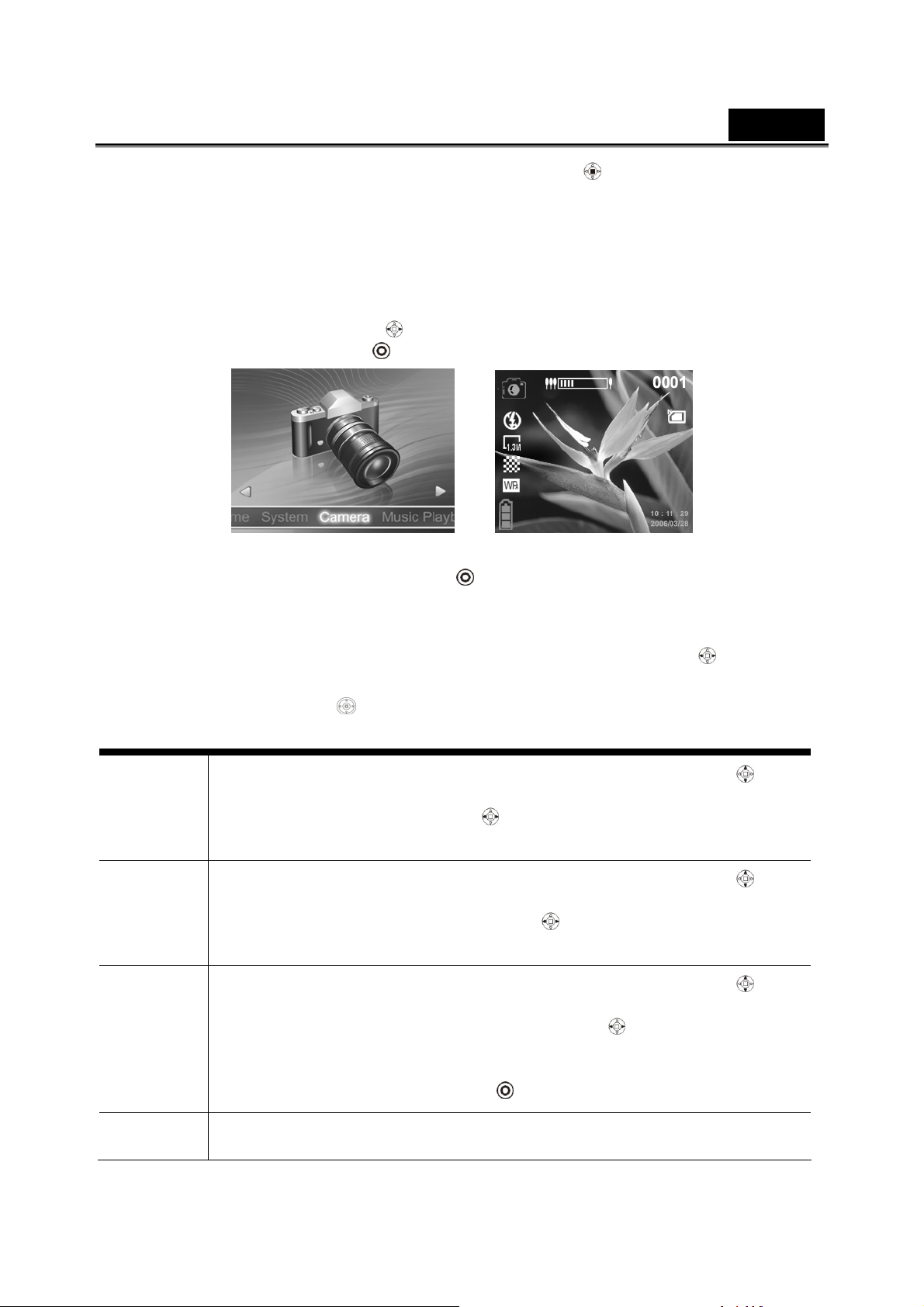
ČESKY
4. Stisknutím navigačního tlačítka (středové tlačítko ) nebo přepínače režimů
ukončete nabídku.
2.7 Fotografování
2.7.1 První fotografování
1. Zapněte fotoaparát, pomocí navigačního tlačítka (tlačítka
vlevo/vpravo
tlačítka OK
2. Na displeji LCD vytvořte záběr.
) přejdete na položku Photo (Fotoaparát) stisknutím
přejděte do režimu fotoaparátu.
3. Stisknutím tlačítka OK
4. Snímek bude automaticky uložen pod individuálním názvem
souboru.
5. Pomocí navigačního tlačítka (tlačítka vlevo/vpravo
zobrazení části nebo všech ikon na displeji.
Pomocí navigačního tlačítka
funkce:
Digitální
Hodnota
expozice
Nastaven
samospo
zoom
í
uště
Opakovaně stiskněte navigační tlačítko (tlačítka nahoru/dolů
dokud se v horní části displeje nezobrazí zoom, a potom stejným
tlačítkem (tlačítka vlevo/vpravo
se zobrazí poměr digitálního zoomu.
Opakovaně stiskněte navigační tlačítko (tlačítka nahoru/dolů
dokud se uprostřed displeje nezobrazí hodnota expozice. Pomocí
stejného tlačítka (tlačítka vlevo/vpravo
Na displeji se zobrazí hodnota expozice –2.0~+2.0.
Opakovaně stiskněte navigační tlačítko (tlačítka nahoru/dolů
dokud se uprostřed displeje nezobrazí ikona automatického snímání, a
potom stejným tlačítkem (tlačítka vlevo/vpravo
samospoušť. Na displeji se zobrazí hodnota samospouště: Off
(Vypnuto), 5 sekund, 10 sekund, 30 sekund. Vyberte požadovanou
hodnotu a stisknutím tlačítka OK
vyfotografujte snímek.
) vymažte
můžete při fotografování aplikovat následující
),
) nastavte digitální zoom. Na displeji
),
) nastavte hodnoty expozice.
),
) nastavte
spusťte automatické snímání.
Nastaven
Viz část 3.1.2 “Nastavení blesku”.
-19-
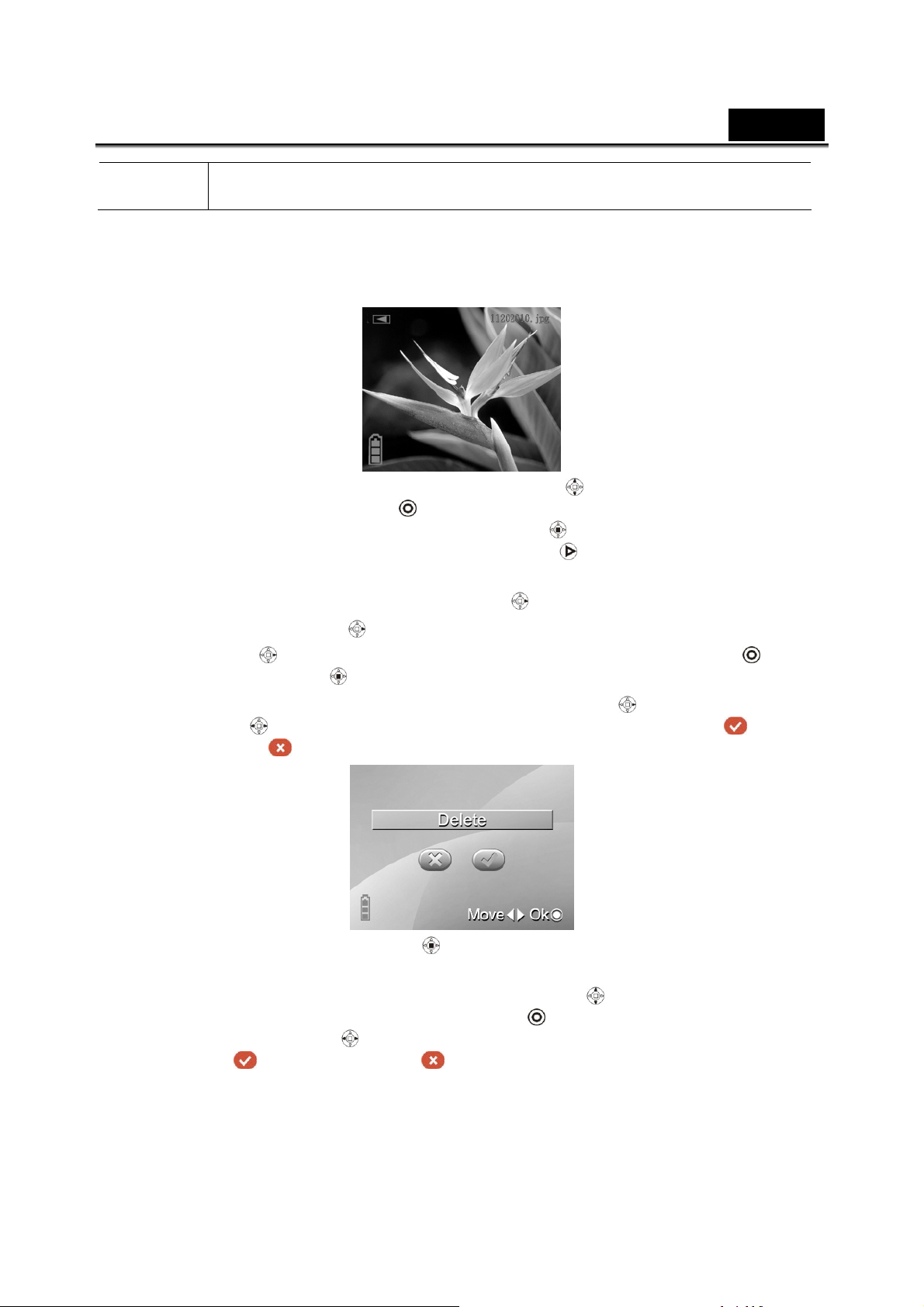
ČESKY
í blesku
2.7.2 Procházení snímků
1. Stisknutím tlačítka procházení přejděte na režim přehrávání. Na displeji LCD se
zobrazí poslední soubory.
2. Pomocí navigačního tlačítka (tlačítka nahoru/dolů
snímek. Stisknutím tlačítka OK
Stisknutím navigačního tlačítka (středové tlačítko
oddálení 8,0 – 1,0). Stisknutím tlačítka procházení
přibližování/oddalování.
snímek přibližte (poměr přiblížení 1,0 – 8,0).
) vyberte předchozí/další
) snímek oddalte (poměr
ukončíte
3. Pomocí navigačního tlačítka (tlačítka vlevo
stisknutím (tlačítka vlevo
(tlačítka vlevo
navigačního tlačítka (
4. Stisknutím navigačního tlačítka (nejdříve tlačítka vpravo
vlevo/vpravo
odstranění, ale
) zobrazíte snímek v poměru 1:9. Stisknutím tlačítka OK nebo
) vyberte, zda chcete snímky odstranit či nikoli (vyberte pro
pro zachování) a stisknutím tlačítka OK potvrďte.
) zobrazíte snímek v poměru 1:4 a dalším stisknutím
) zobrazíte snímek v poměru 1:1.
) změňte měřítko snímku. Dalším
, potom tlačítek
5. Stisknutím navigačního tlačítka ( ) se v režimu Playback (Přehrávání) zobrazí
nabídka Setup (Nastavení).
(1) Pomocí navigačního tlačítka (tlačítka nahoru/dolů
(Odstranit) a potvrďte stisknutím tlačítka OK
(tlačítka vlevo/vpravo
(vyberte
potvrďte.
pro odstranění, ale pro zachování) a stisknutím tlačítka OK
) vyberte, zda chcete odstranit všechny snímky či nikoli
. Stisknutím navigačního tlačítka
) vyberte volbu Delete
-20-
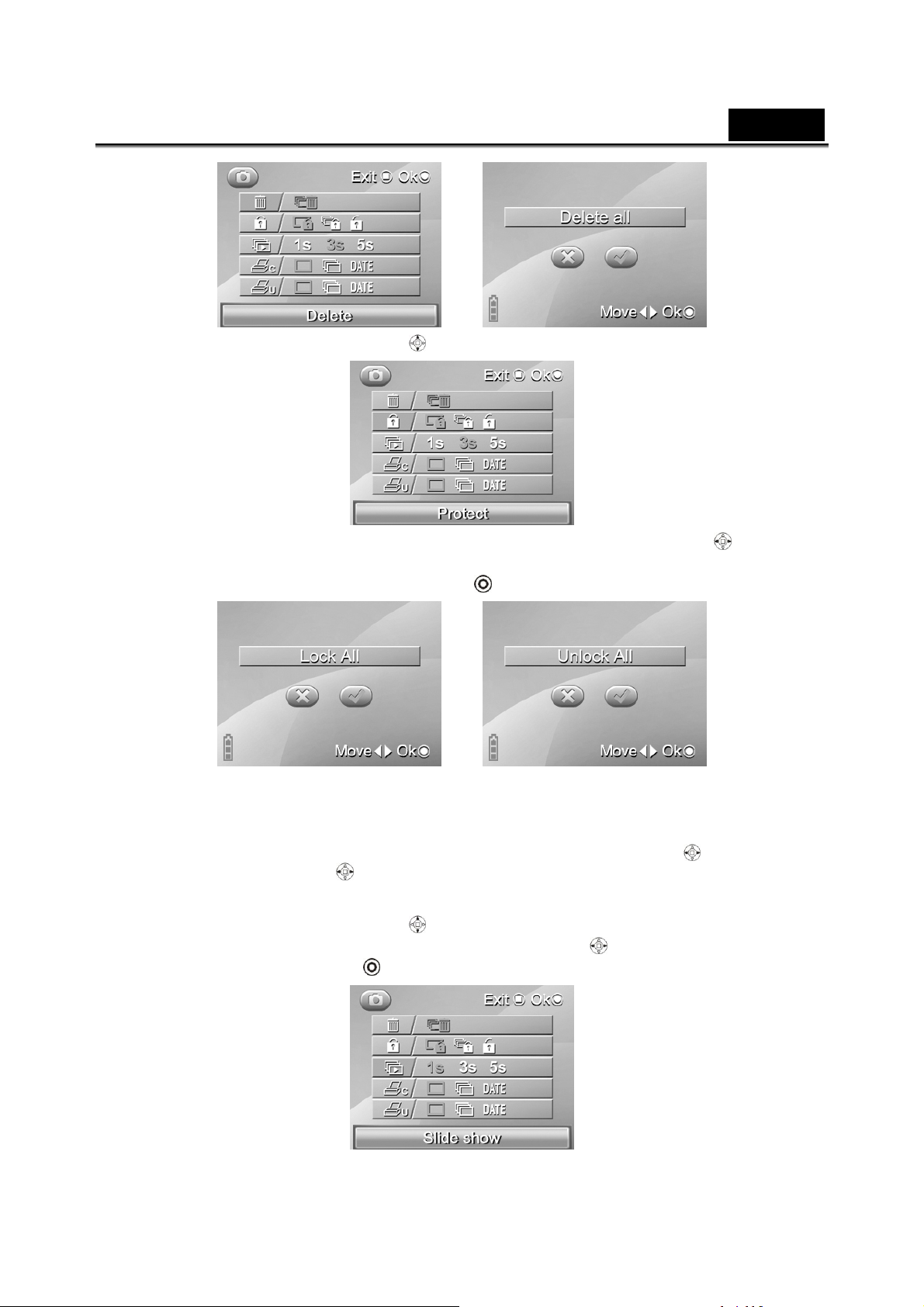
(2) Pomocí (tlačítka nahoru/dolů ) vyberte položku Protect (Chránit).
Dalším stisknutím navigačního tlačítka (tlačítka vlevo/vpravo ) vyberte
volbu Protect One (Chránit 1), Protect All (Chránit vše) nebo Cancel (Storno)
a potvrďte stisknutím tlačítka OK
.
ČESKY
(3) Pomocí (tlačítka nahoru/dolů
Pomocí navigačního tlačítka (tlačítka vlevo/vpravo
a stisknutím tlačítka OK
Vyberete-li volbu Protect All
(Chránit vše) (viz výše),
pomocí navigačního
tlačítka (tlačítka
vlevo/vpravo
volbu Lock All (Zamknout
Vyberete-li volbu Cancel
(Storno) (viz výše), pomocí
navigačního tlačítka
(tlačítka vlevo/vpravo
) vyberte
) vyberte položku Slide show (Prezentace).
se začnou snímky automaticky zobrazovat:
vyberte, zda chcete zrušit
ochranu všech snímků či
) vyberte 1 s., 3 s. nebo 5 s.
-21-
)
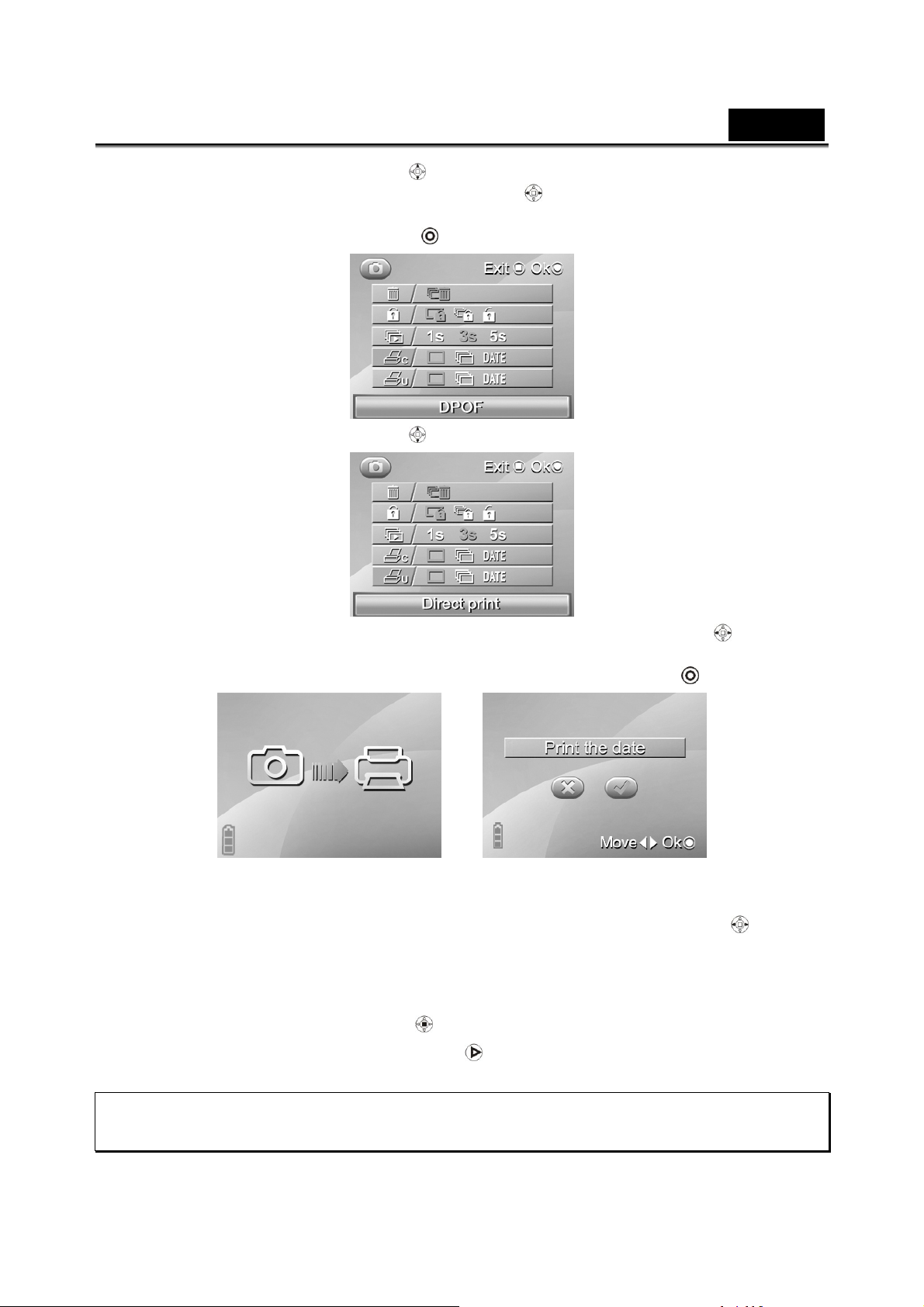
ČESKY
ý
(4) Pomocí (tlačítka nahoru/dolů
navigačního tlačítka (tlačítka vlevo/vpravo
(Nastavit 1), Select All (Vybrat vše) nebo Select Print Date (Vybrat datum tisku) a
potvrďte stisknutím tlačítka OK
) vyberte položku DPOF. Dalším stisknutím
) vyberte volbu Setup One
:
(5) Pomocí (tlačítka nahoru/dolů ) vyberte položku Direct Print (Přímý tisk).
Dalším stisknutím navigačního tlačítka (tlačítka vlevo/vpravo ) vyberte
volbu Direct Print One (Přímý tisk 1), Direct Print all (Přímý tisk vše) nebo
Print Date (Tisk datumu) a potvrďte stisknutím tlačítka OK
:
Vyberete-li volbu Print One
(Přímý tisk 1) nebo Print All
photos (Přímý tisk vše), zobrazí
se obrazovka v
še.
Vyberte-li volbu Print Date (Tisk
datumu), pomocí navigačního
tlačítka (tlačítka vlevo/vpravo
vyberte, zda se má tisknout datum či
nikoli.
)
※ Fotoaparát lze připojit pouze ke kompatibilnímu typu tiskárny.
(6) Stisknutím středového tlačítka
6. Dalším stisknutím tlačítka procházení
režimu fotoaparátu.
※ Pokud není v paměti fotoaparátu ani na paměťové kartě uložen žádný snímek, v
režimu přehrávání se na displeji zobrazí zpráva “No files” (Žádné soubory).
se vraťte do režimu přehrávání.
ukončíte režim přehrávání a vrátíte se do
-22-
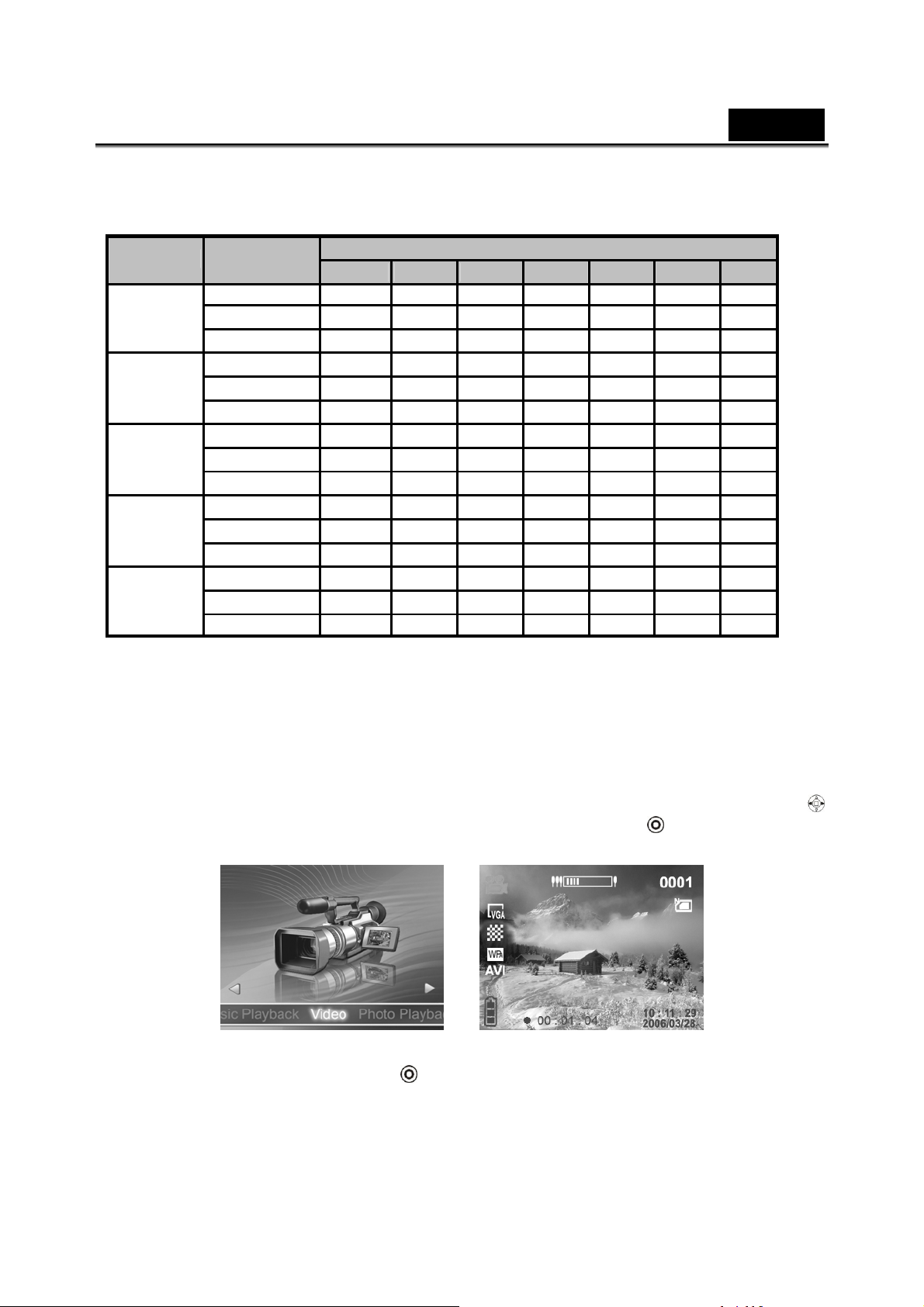
ČESKY
Zbývající počet snímků (fotografií)
V následující tabulce jsou uvedeny přibližné počty snímků, které můžete pořídit při jednotlivých
nastaveních do vnitřní paměti a na paměťovou kartu SD.
Rozlišení Kvalita
4048X3040
12MP
2592X1944
5MP
2048X1536
3MP
1280X960
1,3MP
800X600
* Výše uvedené údaje vycházejí z výsledků standardního testování. Skutečná kapacita se liší v
závislosti na podmínkách snímání a nastavení.
SVGA
Jemná 6 22 44 91 179 373 764
Normální 9 26 50 103 202 420 865
Standardní 11 30 60 124 242 504 1038
Jemná 10 51 102 207 405 845 1675
Normální 18 61 122 249 486 1014 2083
Standardní 29 75 149 304 596 1241 2546
Jemná 17 82 159 323 632 1318 2708
Normální 29 101 197 401 779 1622 3347
Standardní 46 123 239 486 959 2005 4125
Jemná 45 205 402 813 1594 3288 6805
Normální 76 246 497 1003 1945 4018 8303
Standardní 120 309 608 1219 2372 4940 10225
Jemná 105 476 959 1943 3741 7790 16080
Normální 181 600 1218 2439 4588 9553 19770
Standardní 285 717 1445 2893 5721 11640 24140
32 MB 64 MB 128 MB 256 MB 512 MB 1 GB 2 GB
Paměťová karta SD
2.8 Nahrávání videa
2.8.1 Video
1. Zapněte fotoaparát, pomocí navigačního tlačítka (tlačítka vlevo/vpravo )
přejdete na položku Video a stisknutím tlačítka OK
videa.
2. Na displeji LCD vytvořte videozáběr.
3. Stisknutím tlačítka OK
4. Dalším stisknutím tlačítka OK nahrávání ukončíte.
5. Video bude automaticky uloženo pod individuálním názvem souboru.
přejděte do režimu
v tomto režimu spustíte nahrávání.
-23-

ČESKY
6. Pomocí navigačního tlačítka (tlačítka vlevo/vpravo
) vymažte zobrazení
části nebo všech ikon na displeji.
Poznámka: Použijte navigační tlačítko
k nastavení digitálního ostření a hodnoty
expozice. Kroky jsou totožné, jako v režimu fotoaparátu.
Možná délka nahrávání / s. (videoklipy)
Formát
ování
AVI
MOV
ASF
* Uvedené údaje byly získány během standardního testování. Skutečná kapacita se liší v závislosti na
podmínkách snímání a nastavení.
Veliko
st
obraz
u
640
x
480
320
x
240
320
x
240
320
x
240
320
x
240
320
x
240
Kvalita
32
MB
Jemná
Normáln
í
Standar
dní
Jemná
Normáln
í
Standar
dní
Jemná
Normáln
í
Standar
dní
Jemná 212 s
Normáln
í
Standar
dní
Jemná
Normáln
í
Standar
dní
Jemná 202 s
Normáln
í
Standar
dní
55
s
64
s
99
s
217
s
226
s
406
s
52
s
64
s
99
s
225 s
328 s
55
s
63
s
99
s
324 s
300 s
4min
6min
6min
13min
18min
23min
3min
3min
6min
11m in
19min
26min
3min
4min
5min
12min
19min
33min
Kapacita paměťové karty SD
64
MB
11s
35s
37s
39s
33s
12s
35s
25s
4s
6s
6s
56s
33s
33s
59s
33s
28s
128
MB
9min
10s
10min
51s
12min
10s
29min
59s
39min
37s
46min
22s
6min
34s
8min
26s
11m in
13s
29min
15s
40min
29s
59min
26s
6min
49s
9min
7s
11m in
6s
26min
11s
68min
95min
256
MB
17min
28s
20min
3s
25min
37s
60min
76min
95min
11m in
35s
15min
8s
23min
35s
48mi
14s
80min
136mi
n
12min
40s
18min
33s
22min
2s
52min
21s
120mi
n
160mi
n
512
MB
39min
47s
41min
12s
50min
16s
127mi
n
140mi
n
172mi
n
24min
17s
33min
28s
50min
16s
98min
150mi
n
238mi
n
21min
44s
37min
48s
50min
16s
105mi
n
218mi
n
277mi
n
1 GB 2 GB
67min 117min
80min 135min
134mi
n
238mi
n
275mi
n
296mi
n
46min
42s
78min 149min
106mi
n
177mi
n
283mi
n
396mi
n
31min 101min
88min 169min
116 mi
n
185mi
n
349mi
n
478mi
n
235min
397min
499min
594min
94min
203min
356min
509min
772min
234min
355min
632min
898min
-24-

2.8.2 Přehrávání videa
1. Přepněte digitální fotoaparát do režimu Video.
ČESKY
2. Stisknutím tlačítka procházení
displeji LCD se zobrazí poslední soubor.
3. Pomocí navigačního tlačítka (tlačítka nahoru/dolů
předchozí/následující videoklip a stisknutím tlačítka OK
4. Chcete-li pozastavit přehrávání videa, stiskněte znovu tlačítko OK
5. Pomocí navigačního tlačítka (tlačítka nahoru/dolů
stisknutím navigačního tlačítka (tlačítka vlevo/vpravo
předchozí/další video a dlouhým stisknutím navigačního tlačítka (tlačítka
vlevo/vpravo
Rychlé posouvání dopředu a dozadu je podporováno pouze při přehrávání
souborů formátu AVI. Rychlé posouvání dopředu a dozadu není podporováno při
přehrávání souborů formátu ASF a MOV).
6. Stisknutím navigačního tlačítka (nejdříve tlačítka vpravo
vlevo/vpravo
odstranění, ale
) rychle posunujte video dozadu/dopředu (2x, 4x, 8x). (Poznámka:
) vyberte, zda chcete videoklipy odstranit či nikoli (vyberte pro
pro zachování) a stisknutím tlačítka OK potvrďte.
přejděte na režim přehrávání videa. Na
) vyberte
jej přehrajte.
) upravte hlasitost. Krátkým
) vyberte
, potom tlačítek
.
7. Stisknutím navigačního tlačítka (středové tlačítko ) se v režimu Playback
(Přehrávání) zobrazí nabídka Setup (Nastavení).
(1) Pomocí navigačního tlačítka (tlačítka nahoru/dolů
(Odstranit) a potvrďte stisknutím tlačítka OK
(tlačítka vlevo/vpravo
pro odstranění, ale pro zachování) a stisknutím tlačítka OK potvrďte.
) vyberte, zda chcete odstranit videoklipy či nikoli (vyberte
. Stisknutím navigačního tlačítka
) vyberte volbu Delete
-25-

ČESKY
(2) Pomocí (tlačítka nahoru/dolů ) vyberte položku Protect (Chránit).
Dalším stisknutím navigačního tlačítka (tlačítka vlevo/vpravo ) vyberte
volbu Protect One (Chránit 1), Protect All (Chránit vše) nebo Cancel (Storno)
a potvrďte stisknutím tlačítka OK
.
※ Pokud není v paměti fotoaparátu ani na paměťové kartě uložen žádný videoklip, v
režimu přehrávání se na displeji zobrazí zpráva “No files” (Žádné soubory).
Vyberete-li volbu Protect All
(Chránit vše), zobrazí se
obrazovka výše. Pomocí
navigačního tlačítka (tlačítka
vlevo/vpravo
(3) Stisknutím středového tlačítka
8. Dalším stisknutím tlačítka procházení
do režimu Video.
) vyberte volbu
Vyberete-li volbu Cancel (Storno),
zobrazí se obrazovka výše.
Pomocí navigačního tlačítka
(tlačítka vlevo/vpravo
zda chcete zrušit ochranu všech
snímků či nikoli. Potvrďte
se vraťte do režimu přehrávání.
ukončíte režim přehrávání a vrátíte se
-26-
) vyberte,

2.9 Nahrávání zvuku
2.9.1 Zvuk
1. Zapněte fotoaparát, pomocí navigačního tlačítka (tlačítka
vlevo/vpravo
zvuku) a stisknutím tlačítka OK
zvuku.
2. Stisknutím tlačítka OK
ČESKY
) přejdete na položku Sound Recording (Nahrávání
přejděte do režimu nahrávání
spusťte nahrávání.
3. Dalším stisknutím tlačítka OK
4. Fotoaparát automaticky uloží zvukový soubor pod interním názvem.
nahrávání ukončíte.
-27-

ČESKY
2.9.2 Přehrávání zvukového souboru
1. Přepněte digitální fotoaparát do režimu Sound recording (Nahrávání zvuku).
2. Stisknutím tlačítka procházení
navigačního tlačítka (tlačítka nahoru/dolů
nahrávku a stisknutím tlačítka OK
přejděte do režimu nahrávání zvuku. Pomocí
) vyberte předchozí/následující
ji přehrajte.
3. Pomocí navigačního tlačítka (tlačítka nahoru/dolů ) upravte hlasitost a dalším
stisknutím tlačítka OK
Stisknutím tlačítka procházení
4. Stisknutím navigačního tlačítka (nejdříve tlačítka vpravo
vlevo/vpravo
pro odstranění, ale pro zachování) a stisknutím tlačítka OK potvrďte.
) vyberte, zda chcete soubory nahrávek odstranit či nikoli (vyberte
můžete pozastavit přehrávání souboru nahrávky.
zastavíte přehrávání souborů nahrávek.
, potom tlačítek
5. Dalším stisknutím tlačítka procházení ukončíte režim přehrávání a vrátíte se
do režimu Sound recording (Nahrávání zvuku).
※ Pokud není v paměti fotoaparátu ani na paměťové kartě uložena žádná nahrávka, v
režimu přehrávání se na displeji zobrazí zpráva “No files” (Žádné soubory).
-28-

ČESKY
2.10 Připojení k počítači
V této části jsou uvedeny pokyny pro přenášení souborů do počítače. Tento digitální
fotoaparát připojte k počítači pomocí dodaného kabelu USB.
2.10.1 Velkokapacitní paměťové zařízení
Tento digitální fotoaparát je vybaven funkcí velkokapacitního paměťového zařízení, která
je stejná, jako čtečka paměťových karet.
1. Tento digitální fotoaparát připojte k počítači pomocí dodaného kabelu USB (viz
výše).
2. Po připojení tohoto digitálního fotoaparátu k počítači pomocí kabelu USB, fotoaparát
automaticky nabídne výběr dvou režimů – velkokapacitní paměťové zařízení nebo
webová kamera – pro připojení k počítači prostřednictvím rozhraní USB.
3. Pomocí navigačního tlačítka (tlačítka nahoru/dolů
(Velkokapacitní paměťové zařízení) a stisknutím tlačítka OK
Displej se vypne.
4. Po dokončení instalace systému se velkokapacitní paměťové zařízení zobrazí v
části Tento počítač v operačním systému.
) vyberte volbu Mass Storage
potvrďte výběr.
5. Můžete začít používat velkokapacitní paměťové zařízení, které představuje čtečka
paměťových karet SD ve fotoaparátu. Ve velkokapacitním paměťovém zařízení je k
dispozici pět složek: DCIM/ 100FSCAM, MOVIE, MUSIC, PHOTO a DEMO. Ve
složce DCIM/ 100FSCAM jsou ukládány soubory vytvořené při fotografování,
-29-

ČESKY
nahrávání videa a zvuku. Složka MOVIE slouží k externímu ukládání videosouborů
AVI a ASF. Složka MUSIC slouží k externímu ukládání hudebních souborů MP3 a
WAV.
Složka PHOTO slouží k externímu ukládání souborů s obrázky JPEG. Složka
DEMO slouží k externímu ukládání videosouborů AVI, ASF a MOV a souborů s
obrázky JPG.
2.10.2 Webová kamera
Tento digitální fotoaparát může fungovat jako počítačová nebo webová kamera.
1. Tento digitální fotoaparát připojte k počítači pomocí dodaného kabelu USB (viz
výše).
2. Po připojení tohoto digitálního fotoaparátu k počítači pomocí kabelu USB, fotoaparát
automaticky nabídne výběr dvou režimů – velkokapacitní paměťové zařízení nebo
webová kamera – pro připojení k počítači prostřednictvím rozhraní USB.
3. Pomocí navigačního tlačítka (tlačítka nahoru/dolů
(Webová kamera) a stisknutím tlačítka OK
automaticky snímat.
4. Funkci webové kamery, kterou nabízí tento digitální fotoaparát, můžete využít se
softwarem dodaným na disku CD-ROM nebo s jiným softwarem.
potvrďte nastavení. Fotoaparát začne
) vyberte volbu PC Camera
-30-

2.11 Připojení k televizoru
Připojte fotoaparát k televizoru dodaným kabelem AV podle obrázku.
Připojte žlutý konektor kabelu
AV do vstupního portu videa
na televizoru, videorekordéru
nebo přehrávače DVD.
Připojte bílý a červený
konektor kabelu AV do
vstupního portu videa na
televizoru, videorekordéru
nebo přehrávače DVD.
ČESKY
-31-

ČESKY
3. Používání fotoaparátu
Tato část obsahuje pokyny pro používání tohoto fotoaparátu.
3.1 Režim fotoaparátu
Režim fotoaparátu slouží ke snímání fotografií a ukládání do vnitřní paměti nebo na
paměťovou kartu SD.
3.1.1 Ikony
Na následující obrazovce jsou zobrazený ikony režimu fotoaparátu a jejich symboly.
V následující tabulce jsou popsány funkce jednotlivých tlačítek.
1
2 Zobrazení počtu uložených snímků
3
4
5
6
7
8
9 Zobrazení datumu fotografování
10 Ikona stavu vnitřní paměti nebo paměťové karty SD/MMC
Indikátor režimu fotoaparátu
Stav digitálního zoomu
Indikátor stavu baterie
Indikátor režimu blesku
Indikátor velikosti obrazu
Indikátor kvality obrazu
Indikátor vyvážení bílé ukazuje nastavení vyvážení bílé
-32-

ČESKY
3.1.2 Nastavení blesku
V režimu fotoaparátu pomocí navigačního tlačítka (tlačítka nahoru/dolů ) zvýrazněte
volbu Flash (Blesk) a pomocí navigačního tlačítka (tlačítka vlevo/vpravo
režimu blesku.
V následující tabulce jsou popsány funkce jednotlivých tlačítek.
) přejděte do
Blesk je vypnutý
Automatický blesk, který se spouští pouze podle potřeby.
Vynucený blesk, blesk se spouští vždy.
3.1.3 Nastavení velikosti
V režimu fotoaparátu stisknutím navigačního tlačítka (středové tlačítko ) přejděte do
nabídky Setup (Nastavení) pro upravení velikosti souboru.
1. Pomocí navigačního tlačítka (tlačítka nahoru/dolů
(Velikost).
2. Stisknutím navigačního tlačítka (tlačítka vlevo/vpravo
12M, 5M, 3M, 1.3M nebo SVGA a potvrďte stisknutím tlačítka OK
) vyberte volbu Size
) vyberte volbu
.
3. Dalším stisknutím navigačního tlačítka (středové tlačítko
nabídku.
) ukončete
3.1.4 Kvalita
Volba Kvalita umožňuje nastavit kvalitu fotografovaného snímku. Větší snímek obsahuje
více detailů; nicméně zabírá více místa v paměti.
1. V režimu fotoaparátu stisknutím navigačního tlačítka (středové tlačítko
) přejděte do nabídky Setup (Nastavení).
2. Pomocí navigačního tlačítka (tlačítka nahoru/dolů
Quality (Kvalita).
) vyberte položku
-33-

ČESKY
3. Pomocí navigačního tlačítka (tlačítka vlevo/vpravo ) vyberte volbu Fine
(Jemná), Normal (Normální) nebo Basic (Standardní) a potvrďte
stisknutím tlačítka OK
.
4. Dalším stisknutím navigačního tlačítka (středové tlačítko
nabídku.
) ukončete
3.1.5 Vyvážení bílé
Funkce vyvážení bílé slouží k zachování přirozených barev v různých světelných
podmínkách.
1. V režimu fotoaparátu stisknutím navigačního tlačítka (středové
tlačítko
2. Pomocí navigačního tlačítka (tlačítka nahoru/dolů
položku White Balance (Vyvážení bílé).
3. Pomocí navigačního tlačítka (tlačítka vlevo/vpravo ) vyberte
volbu Auto (Automaticky), Sunny (Slunečno), Cloudy (Oblačno),
Tungsten (Žárovka) nebo Fluorescent (Zářivka) a potvrďte
stisknutím tlačítka OK
) přejděte do nabídky Setup (Nastavení).
) vyberte
.
4. Dalším stisknutím navigačního tlačítka (středové tlačítko
ukončete nabídku.
)
3.1.6 Barevný efekt
Tento fotoaparát umožňuje snímat standardní barevné snímky, černobarevné snímky
nebo snímky v hnědém tónu.
1. V režimu fotoaparátu stisknutím navigačního tlačítka (středové
tlačítko
2. Pomocí (tlačítka nahoru/dolů
) přejděte do nabídky Setup (Nastavení).
) vyberte volbu Color Effect (Barevný efekt).
-34-

ČESKY
3. Pomocí navigačního tlačítka (tlačítka vlevo/vpravo ) vyberte
volbu Color Effect (Barevný efekt), W/B (ČB) nebo Sepia (Hnědý
tón).
4. Dalším stisknutím navigačního tlačítka (středové tlačítko
ukončete nabídku.
3.1.7 Datumovka
Tato volba umožňuje zobrazit/skrýt datumovku při fotografování.
1. V režimu fotoaparátu stisknutím navigačního tlačítka (středové tlačítko
) přejděte do nabídky Setup (Nastavení).
2. Pomocí (tlačítka nahoru/dolů
3. Pomocí navigačního tlačítka (tlačítka vlevo/vpravo ) vyberte, zda má
být datumovka zobrazena.
4. Dalším stisknutím navigačního tlačítka (středové tlačítko
nabídku.
) vyberte volbu Date Stamp (Datumovka).
)
) ukončete
3.2 Režim nahrávání videa
Tento režim slouží k nahrávání videoklipů a ukládání do vnitřní paměti nebo na
paměťovou kartu SD.
3.2.1 Ikony
Na následujícím obrázku je uveden popis ikon a symbolů režimu Video.
-35-

V následující tabulce jsou popsány funkce jednotlivých tlačítek.
ČESKY
1
2 Čas nahrávání
3
4
5 Zobrazení počtu uložených videoklipů
6
7
8
9 Formáty videosouborů
10 Zobrazení systémového datumu/času
11 Logo stavu vnitřní paměti nebo paměťové karty SD/SMM
Režim videa
Stav baterie
Stav digitálního zoomu
Indikátor velikosti obrazu
Indikátor kvality obrazu
Indikátor vyvážení bílé ukazuje nastavení vyvážení bílé
3.2.2 Nastavení velikosti
1. V režimu fotoaparátu stisknutím navigačního tlačítka (středové tlačítko )
přejděte do nabídky Setup (Nastavení) pro upravení formátu souboru.
2. Pomocí navigačního tlačítka (tlačítka nahoru/dolů
(Velikost).
3. Pomocí navigačního tlačítka (tlačítka vlevo/vpravo
QVGA a potvrďte stisknutím tlačítka OK
-36-
.
) vyberte volbu Size
) vyberte volbu VGA nebo

ČESKY
4. Dalším stisknutím navigačního tlačítka (středové tlačítko ) ukončete nabídku.
3.2.3 Kvalita
Viz část “3.1.4 Kvalita”.
3.2.4 Vyvážení bílé
Viz část “3.1.5 Vyvážení bílé”.
3.2.5 Barevný efekt
Viz část “3.1.6 Barevný efekt”.
3.2.6 Formát souboru
1. V režimu fotoaparátu stisknutím navigačního tlačítka (středové tlačítko )
přejděte do nabídky Setup (Nastavení) pro upravení formátu souboru.
2. Pomocí (tlačítka nahoru/dolů
3. Pomocí navigačního tlačítka (tlačítka vlevo/vpravo
nebo MOV a potvrďte stisknutím tlačítka OK
4. Dalším stisknutím navigačního tlačítka (středové tlačítko
nabídku.
) vyberte volbu File Format (Formát souboru).
.
) vyberte volbu AVI, ASF
) ukončete
-37-

ČESKY
3.3 Režim nahrávání zvuku
Režim nahrávání zvuku slouží k nahrávání zvukových souborů a jejich uložení do vnitřní
paměti nebo na kartu SD.
3.3.1 Ikony
Na následujícím obrázku je uveden popis ikon a symbolů režimu nahrávání zvuku.
V následující tabulce jsou popsány funkce jednotlivých tlačítek.
1 Zobrazení počtu uložených souborů
2
3
4 Stav nahrávání
5 Čas nahrávání
Stav baterie
Ikona nahrávání zvuku
3 1
2 5 4
3.4 Režim nastavení
V tomto režimu můžete provádět některá speciální nastavení. Tento režim obsahuje dvě
stránky. Jedná se systémovou nabídku 1/2 a 2/2. Zapněte fotoaparát, pomocí
navigačního tlačítka (tlačítka vlevo/vpravo
tlačítko OK
. V režimu nastavení lze provádět následující nastavení.
) nastavte systém a potom stiskněte
-38-

ČESKY
3.4.1 Nastavení datumu a času
Viz část 2.6.1 “Nastavení datumu a času”.
3.4.2 Nastavení funkce pípnutí
1. Zapněte fotoaparát, pomocí navigačního tlačítka (tlačítka vlevo/vpravo )
nastavte systém a potom stisknutím tlačítka OK
(Nastavení).
přejděte do režimu Setup
2. Pomocí navigačního tlačítka (tlačítka nahoru/dolů
(Pípnutí). Zobrazí se následující obrazovka.
) vyberte položku Beep
3. Pomocí navigačního tlačítka (tlačítka vlevo/vpravo ) vyberte volbu Beep On
(Pípnutí zap.) nebo Beep Off (Pípnutí vyp.) a potvrďte stisknutím tlačítka OK
4. Stisknutím navigačního tlačítka (středové tlačítko
ukončete nabídku.
) nebo přepínače režimů
.
3.4.3 Nastavení jazyka
Vz část 2.6.2 “Nastavení jazyka”.
3.4.4 Automatické vypnutí displeje
Funkce automatického vypnutí slouží k nastavení intervalu nečinnosti, po jehož uplynutí
fotoaparát vypne displej LCD.
1. Zapněte fotoaparát, pomocí navigačního tlačítka (tlačítka vlevo/vpravo )
nastavte systém a potom stisknutím tlačítka OK
(Nastavení).
2. Pomocí navigačního tlačítka (tlačítka nahoru/dolů ) vyberte volbu Auto
Display Off (Automatické vypnutí). Zobrazí se následující obrazovka.
přejděte do režimu Setup
3. Pomocí navigačního tlačítka (tlačítka vlevo/vpravo ) vyberte volbu 30s, 60s,
DEMO, OFF (VYP.) a potvrďte stisknutím tlačítka OK
. Vyberete-li volbu DEMO,
-39-

ČESKY
fotoaparát bude automaticky po 30 sekundách přehrávat videoklipy a soubory se
snímky ve složce DEMO. Funguje stejně, jako spořič obrazovky.
4. Stisknutím navigačního tlačítka (středové tlačítko
ukončete nabídku.
Poznámka: Před uložením do tohoto fotoaparátu převeďte ukázkové videoklipy a
soubory se snímky na formát podporovaný tímto fotoaparátem. Viz kapitola 5 “Přehrávání
videa a procházení snímků”. Uložte převedené videoklipy a soubory se snímky nebo
složku s převedenými videoklipy a soubory se snímky do složky DEMO fotoaparátu –
jinak fotoaparát nebude moci provést funkci DEMO. Odstraníte-li všechny videoklipy a
soubory se snímky ve složce DEMO formátováním nebo z počítače, bude funkce Auto
Display Off (Automatické vypnutí displeje) automaticky nastavena na 30S.
) nebo přepínače režimů
3.4.5 Automatické vypnutí napájení
Funkce automatického vypnutí napájení slouží k nastavení intervalu nečinnosti, po jehož
uplynutí se fotoaparát.
1. Zapněte fotoaparát, pomocí navigačního tlačítka (tlačítka
vlevo/vpravo
přejděte do režimu Setup (Nastavení).
2. Pomocí navigačního tlačítka (tlačítka nahoru/dolů
volbu Auto Power Off (Automatické vypnutí napájení). Zobrazí se
následující obrazovka.
) nastavte systém a potom stisknutím tlačítka OK
) vyberte
3. Pomocí navigačního tlačítka (tlačítka vlevo/vpravo ) vyberte
volbu 1Min, 3Min, OFF (VYP.) a potvrďte stisknutím tlačítka OK
4. Stisknutím navigačního tlačítka (středové tlačítko
přepínače režimů ukončete nabídku.
) nebo
3.4.6 Formátování
Tato volba slouží ke zformátování aktuálního paměťového média. Tato funkce odstraní
všechny soubory na paměťovém médiu.
1. Zapněte fotoaparát, pomocí navigačního tlačítka (tlačítka
vlevo/vpravo
přejděte do režimu Setup (Nastavení).
2. Pomocí navigačního tlačítka (tlačítka nahoru/dolů
volbu Formát (Formátovat). Zobrazí se následující obrazovka.
) nastavte systém a potom stisknutím tlačítka OK
) vyberte
-40-
.

Stisknutím tlačítka OK přejděte na volbu. Pomocí navigačního
tlačítka (tlačítka vlevo/vpravo
) vyberte nebo .
3. Potvrďte stisknutím tlačítka OK .
ČESKY
4. Stisknutím navigačního tlačítka (středové tlačítko
přepínače režimů ukončete nabídku.
) nebo
3.4.7 Televizní norma
Volba televizní normy slouží k nastavení vhodné normy místního televizního vysílání.
1. Zapněte fotoaparát, pomocí navigačního tlačítka (tlačítka vlevo/vpravo
nastavte systém a potom stisknutím tlačítka OK
(Nastavení).
2. Pomocí navigačního tlačítka (tlačítka nahoru/dolů
(Televizní norma). Zobrazí se následující obrazovka.
přejděte do režimu Setup
) vyberte volbu TV Standard
3. Pomocí navigačního tlačítka (tlačítka vlevo/vpravo ) vyberte volbu NTSC/PAL a
potvrďte stisknutím tlačítka OK
.
)
4. Stisknutím navigačního tlačítka (středové tlačítko
ukončete nabídku.
) nebo přepínače režimů
3.4.8 Obnovení výchozích nastavení
Tato volba slouží k obnovení továrních hodnot všech nastavení.
1. Zapněte fotoaparát, pomocí navigačního tlačítka (tlačítka
vlevo/vpravo
přejděte do režimu Setup (Nastavení).
2. Pomocí navigačního tlačítka (tlačítka nahoru/dolů
(Výchozí) a zobrazí se následující obrazovka. Stiskněte tlačítko OK
navigačního tlačítka (tlačítko vlevo/vpravo
) nastavte systém a potom stisknutím tlačítka OK
) vyberte volbu Default
) vyberte nebo .
-41-
a pomocí

3. Potvrďte stisknutím tlačítka OK .
ČESKY
4. Stisknutím navigačního tlačítka (středové tlačítko
přepínače režimů ukončete nabídku.
3.4.9 Stav paměti
1. Zapněte fotoaparát, pomocí navigačního tlačítka (tlačítka
vlevo/vpravo
přejděte do režimu Setup (Nastavení).
2. Pomocí navigačního tlačítka (tlačítka nahoru/dolů
volbu Memory Status (Stav paměti). Zobrazí se následující
obrazovka. Stisknutím tlačítka OK
paměti.
) nebo
) nastavte systém a potom stisknutím tlačítka OK
) vyberte
zobrazíte aktuální stav
3. Stisknutím tlačítka OK se vraťte do režimu Setup (Nastavení).
4. Stisknutím navigačního tlačítka (středové tlačítko
přepínače režimů ukončete nabídku.
3.4.10 Frekvence
1. Zapněte fotoaparát, pomocí navigačního tlačítka (tlačítka
vlevo/vpravo
přejděte do režimu Setup (Nastavení).
2. Pomocí navigačního tlačítka (tlačítka nahoru/dolů
volbu Frequency (Frekvence). Zobrazí se následující obrazovka.
) nebo
) nastavte systém a potom stisknutím tlačítka OK
) vyberte
-42-

ČESKY
3. Pomocí navigačního tlačítka (tlačítka vlevo/vpravo ) vyberte 50 Hz nebo 60 Hz
a potvrďte stisknutím tlačítka OK
.
4. Stisknutím navigačního tlačítka (středové tlačítko
ukončete nabídku.
Poznámka: Stisknutím přepínače režimů
seznam režimů.
v jakémkoli režimu fotoaparát přejde na
) nebo přepínače režimů
-43-

ČESKY
3.5 Režim rádia FM
Režim rádia FM slouží k příjmu rozhlasového vysílání v pásmu FM 76 – 108 MHz a jeho
ukládání do vnitřní paměti nebo na paměťovou kartu SD.
3.5.1 Ikona nahrávání zvuku
Na následujícím obrázku je uveden popis ikon a symbolů režimu rádia FM.
2
3
6 7 4 5
18
V následující tabulce jsou popsány funkce jednotlivých tlačítek.
1 Čas nahrávání
2
3
4 Stav nahrávání
5
6 Zobrazení kanálu
7 Ruční hledání
8 Přijímací stanice
Stav baterie
Ikona režimu rádia FM
Hlasitost
3.5.2 Pokyny k používání
1. Zapněte fotoaparát, pomocí navigačního tlačítka (tlačítka vlevo/vpravo )
přejdete na položku FM radio (Rádio FM) a
stisknutím tlačítka OK
přejděte do režimu
rádia FM.
-44-

ČESKY
2. Dlouhým stisknutím navigačního tlačítka (středové tlačítko ) začne fotoaparát
automaticky vyhledávat frekvenci stanice. Vyhledávání frekvence stanice můžete
kdykoli zastavit stisknutím tlačítka OK
stanici automaticky uloží. Pomocí navigačního tlačítka (tlačítka vlevo/vpravo
můžete automaticky vybrat vyhledanou stanici.
3. Chcete-li vyhledat stanici ručně, stiskněte navigační tlačítko (středové tlačítko )
a potom stiskněte navigační tlačítko (tlačítka nahoru/dolů
navigačního tlačítka (tlačítka nahoru
navigačního tlačítka (tlačítka dolů
4. Zvolte stanici, kterou chcete přijímat. Stisknutím tlačítka OK
. Po dokončení vyhledávání fotoaparát
)
). Stisknutím
) je aktuální kanál + 0,1 MHz. Stisknutím
) je aktuální kanál - 0,1 MHz.
spusťte nahrávání a
dalším stisknutím tlačítka OK
5. Pomocí navigačního tlačítka (tlačítka nahoru/dolů ) zvyšte nebo snižte hlasitost.
Stisknutím navigačního tlačítka (tlačítka nahoru
Stisknutím navigačního tlačítka (tlačítka dolů
6. Stisknutím a podržením tlačítka procházení zamknete všechna tlačítka
fotoaparátu. Dalším stisknutím a podržením tlačítka procházení
tlačítka.
7. Stisknutím přepínače režimů fotoaparát přejde na seznam režimů.
Poznámka: při vyhledávání stanice používejte sluchátka jako anténu.
ukončete nahrávání.
) zvýšíte aktuální hlasitost.
) snížíte aktuální hlasitost.
odemknete
-45-

ČESKY
3.6 Režim přehrávače hudby
Režim přehrávače hudby slouží k přehrávání hudby ve formátu MP3 a WAV ve vnitřní
paměti nebo na paměťové kartě SD.
3.6.1 Ikony
Na následujícím obrázku je uveden popis ikon a symbolů režimu přehrávače hudby.
3
46
2
V následující tabulce jsou popsány funkce jednotlivých tlačítek.
1 Doba přehrávání
2
3
4 Režim opakování
5
Stav baterie
Ikona režimu přehrávače hudby
Hlasitost
76 5
6 Režim zvuku
7 Zobrazení čísla pořadí skladby
3.6.2 Pokyny k používání
1. Zapněte fotoaparát, pomocí navigačního tlačítka (tlačítka vlevo/vpravo
přejděte na přehrávač hudby a potom stisknutím tlačítka OK
do režimu Music Player (Přehrávač hudby).
-46-
)
přejděte

ČESKY
2. Pomocí navigačního tlačítka (nejdříve tlačítka vlevo nebo vpravo , potom
tlačítka vlevo/vpravo
pro odstranění všech hudebních souborů, vyberte
odstranění jednoho hudebního souboru (vyberte
vybraného hudebního souboru, vyberte
tlačítka OK
hudebního souboru.
3. V režimu výběru skladeb pomocí navigačního tlačítka (tlačítka
potvrďte odstranění všech hudebních souborů nebo jednoho
) vyberte odstranění všech hudebních souborů (vyberte
pro zrušení odstranění) nebo
pro odstranění jednoho
pro zrušení odstranění). Stisknutím
nahoru/dolů
OK
souboru se postupně zobrazí pomocí čtyřmístného čísla.)
4. Během přehrávání hudby pomocí navigačního tlačítka (tlačítka nahoru/dolů
upravte hlasitost.
5. Dlouhým stisknutím navigačního tlačítka (středového tlačítka
přehrávání můžete přepínat ekvalizér: Normal (Normální), Pop, Classic (Klasická) a
Jazz. Krátkým stisknutím navigačního tlačítka (
opakování přehrávání hudby: Přehrávat po pořadí
přejděte do režimu přehrávání. (Poznámka: Název hudebního
) vyberte skladby, které chcete přehrát a stisknutím tlačítka
) během
) můžete přepínat režimy
, Opakovat 1 , Opakovat
)
vše
6. Pomocí navigačního tlačítka (tlačítka vlevo/vpravo ) během přehrávání přejdete
na předchozí/další skladbu. Stisknutím tlačítka OK
stisknutím tlačítka procházení
, Náhodně 。
pozastavíte přehrávání a
se vrátíte na seznam skladeb.
-47-

ČESKY
7. Stisknutím a podržením tlačítka procházení
fotoaparátu. Dalším stisknutím a podržením tlačítka procházení
tlačítka.
8. Stisknutím přepínače režimů fotoaparát přejde na seznam režimů.
Poznámka: tento fotoaparát podporuje formáty hudebních souborů MP3 a WAV. Hudební
soubory těchto dvou formátu uložte do složky MUSIC fotoaparátu, nebo je přehrávač
hudby nebude moci najít.
zamknete všechna tlačítka
odemknete
3.7 Režim přehrávače videa
Režim přehrávače videa slouží k přehrávání videa ve formátu AVI, ASF nebo MOV ve
vnitřní paměti nebo na paměťové kartě SD.
3.7.1 Ikony režimu
Na následujícím obrázku je uveden popis ikon a symbolů režimu přehrávače videa.
V následující tabulce jsou popsány funkce jednotlivých tlačítek.
1
2
3 Doba přehrávání
4 Název videosouboru
5
6
Režim přehrávání
Stav baterie
Režim opakování
Hlasitost
3.7.2 Pokyny k používání
1. Zapněte fotoaparát, pomocí navigačního tlačítka (tlačítka vlevo/vpravo
přejděte na přehrávač videa a potom stisknutím tlačítka OK
režimu Movie Player (Přehrávač videa).
-48-
)
přejděte do

ČESKY
2. Pomocí navigačního tlačítka (nejdříve tlačítka vlevo
tlačítka vlevo/vpravo
odstranění všech videosouborů, vyberte
jeden videosoubor (vyberte
vyberte
všech videosouborů nebo jednoho videosouboru.
3. V tomto režimu pomocí navigačního tlačítka (tlačítka nahoru/dolů
video, které chcete přehrát, a stisknutím tlačítka OK
přehrávání. (Poznámka: mohou se zobrazit pouze číslice a písmena v názvu
videosouboru, ostatní symboly se zobrazí jako náhodné kódy.)
pro zrušení odstranění). Stisknutím tlačítka OK potvrďte odstranění
) odstraňte všechny videosoubory (vyberte pro
pro zrušení odstranění) nebo odstraňte
pro odstranění jednoho vybraného videosouboru,
nebo vpravo , potom
přejděte do režimu
) vyberte
4. Během přehrávání videa pomocí navigačního tlačítka (tlačítka nahoru/dolů
upravte hlasitost.
5. Krátkým stisknutím navigačního tlačítka (středové tlačítko
videa můžete přepínat režimy opakování přehrávání videa: Přehrávat po pořadí
Opakovat 1
, Opakovat vše , Náhodně 。
) v režimu přehrávání
-49-
)
,

ČESKY
6. Krátkým stisknutím navigačního tlačítka (tlačítka vlevo/vpravo
přehrávání videa přejděte na předchozí/další část a dlouhým stisknutím
navigačního tlačítka (tlačítka vlevo/vpravo
dozadu/dopředu (2x, 4x, 8x). Stisknutím tlačítka OK
stisknutím tlačítka procházení
Rychlé posouvání dopředu a dozadu je podporováno pouze při přehrávání souborů
formátu AVI. Rychlé posouvání dopředu a dozadu není podporováno při přehrávání
souborů formátu ASF).
7. Stisknutím přepínače režimů fotoaparát přejde na seznam režimů.
Poznámka: Před uložením do tohoto fotoaparátu převeďte videoklipy na formát
podporovaný tímto fotoaparátem, například AVI a ASV (důrazně doporučujeme převod
na formát AVI). Viz kapitola 5 “Přehrávání videa a procházení snímků”. Uložte převedené
videoklipy nebo složku s převedenými videoklipy do složky MOVIE fotoaparátu, jinak
přehrávač videa nebude moci videosoubory najít.
se vrátíte do nabídky pro výběr videa. (Poznámka:
) rychle posunujte video
pozastavíte přehrávání a
) během
3.8 Režim prohlížeče snímků
Režim prohlížeče snímků slouží k prohlížení snímků ve vnitřní paměti nebo na
paměťové kartě SD.
3.8.1 Pokyny k používání
1. Zapněte fotoaparát, pomocí navigačního tlačítka (tlačítka vlevo/vpravo
přejděte na přehrávač videa a potom stisknutím tlačítka OK
Photo viewer (Prohlížeč snímků).
2. Pomocí navigačního tlačítka (nejdříve tlačítka vlevo
tlačítek vlevo/vpravo
) vyberte odstranění všech souborů se snímky (vyberte
nebo vpravo , potom
přejděte do režimu
)
pro odstranění všech souborů se snímky, vyberte
odstranění jednoho souboru se snímkem (vyberte
-50-
pro zrušení odstranění) nebo
pro odstranění jednoho

ČESKY
vybraného souboru se snímkem, vyberte pro zrušení odstranění). Stisknutím
tlačítka OK
se snímkem.
3. V tomto režimu pomocí navigačního tlačítka (tlačítka nahoru/dolů
snímek, který chcete zobrazit, a stisknutím tlačítka OK
přehrávání. (Poznámka: mohou se zobrazit pouze číslice a písmena v názvu souboru
se snímkem, ostatní symboly se zobrazí jako náhodné kódy.)
potvrďte odstranění všech souborů se snímky nebo jednoho souboru
) vyberte
přejděte do režimu
4. Stisknutím navigačního tlačítka (tlačítka nahoru/dolů
vyberte snímek, který chcete zobrazit. Stisknutím tlačítka OK
(poměr přiblížení 10 – 8,0). Stisknutím navigačního tlačítka (středové tlačítko
snímek oddalte (poměr oddálení 8,0 – 1,0). Stisknutím tlačítka procházení
ukončíte přibližování/oddalování.
5. Pomocí navigačního tlačítka (tlačítka vlevo/vpravo
zobrazíte stav baterie, název snímku, atd.
6. Stisknutím tlačítka procházení
snímků.
7. Stisknutím přepínače režimů
Poznámka: Před uložením do tohoto fotoaparátu převeďte soubory se snímky na formát
JPEG podporovaný tímto fotoaparátem. Viz kapitola 5 “Přehrávání videa a procházení
snímků”. Uložte převedené soubory se snímky nebo složku s převedenými soubory se
snímky do složky PHOTO fotoaparátu, jinak prohlížeč snímků nebude moci soubory se
snímky najít.
během prohlížení snímků se vrátíte na nabídku
fotoaparát přejde na seznam režimů.
) během prohlížení snímků
snímek přibližte
)
) během prohlížení snímků
-51-

ČESKY
3.9 Herní režim
V herním režimu můžete hrát některou ze čtyř her zabudovaných v tomto fotoaparátu:
Boxman, Tetris, Memory, Gobang.
Zapněte fotoaparát, pomocí navigačního tlačítka (tlačítka vlevo/vpravo
položku Game (Hra) a stisknutím tlačítka OK
přejděte do herního režimu.
) přejdete na
3.9.1 Boxman
Hra Boxman se rovněž nazývá přesouvání kostek. Hráč posouvá kostky na místa
označená kolečkem tak, aby se kostky zbarvily modře a rozvíjí tak schopnost myšlení
hráče.
1. Pomocí navigačního tlačítka (tlačítka vlevo/vpravo
Game (Hra) a stisknutím tlačítka OK
Pomocí navigačního tlačítka (tlačítka nahoru/dolů
Boxman.
vstupte do herního režimu.
) přejděte na režim
) vyberte volbu
2. Stisknutím tlačítka OK
3. V režimu nabídky hry Boxman pomocí navigačního tlačítka (tlačítka
nahoru/dolů
hry. Stisknutím tlačítka procházení
4. V režimu nabídky hry Boxman pomocí navigačního tlačítka (tlačítka
nahoru/dolů
) vyberte volbu Start a stisknutím tlačítka OK vstupte do
) vyberte volbu Level (Úroveň) a pomocí navigačního
přejděte do nabídky hry Boxman.
se vraťte do nabídky hra Boxman.
-52-

ČESKY
tlačítka (tlačítka vlevo/vpravo ) vyberte úroveň (1 ~ 30). Stisknutím
tlačítka OK
nabídky hra Boxman.
5. V režimu nabídky hry Boxman pomocí navigačního tlačítka (tlačítka
nahoru/dolů
vraťte do nabídky Game (Hra).
zahajte hru. Stisknutím tlačítka procházení se vraťte do
) vyberte volbu Exit (Konec) a stisknutím tlačítka OK se
6. Během hraní pomocí navigačního tlačítka (tlačítka vlevo/vpravo
nahoru/dolů
nesprávný krok, můžete stisknutím tlačítka OK
Když přesunete všechny kostky na místa označena malým kroužkem,
vyhráváte. Na obrazovce se zobrazí “Next map” (Další mapa), na které
můžete pokračovat.
7. Stisknutím přepínače režimů
) přesouvejte postavu a posouvejte kostky. Pokud učiníte
zrušit předchozí akci.
fotoaparát přejde na seznam režimů.
3.9.2 Tetris
Hra Tetris rozvíjí schopnost vaší reakce vyplňováním prázdného prostoru bloky.
1. Pomocí navigačního tlačítka (tlačítka vlevo/vpravo ) přejděte na režim
Game (Hra) a stisknutím tlačítka OK
Pomocí navigačního tlačítka (tlačítka nahoru/dolů
Tetris.
vstupte do herního režimu.
) vyberte položku
2. Stisknutím tlačítka OK
3. V režimu nabídky hry Tetris pomocí navigačního tlačítka (tlačítka nahoru/dolů
vyberte volbu Start a stisknutím tlačítka OK
procházení
4. V režimu nabídky hry Tetris pomocí navigačního tlačítka (tlačítka nahoru/dolů
vyberte volbu Level (Úroveň) a pomocí navigačního tlačítka (tlačítka vlevo/vpravo
se vraťte do nabídky hry Tetris.
přejděte do nabídky hry Tetris.
vstupte do hry. Stisknutím tlačítka
-53-
)
)

ČESKY
) vyberte úroveň (1 ~ 7). Stisknutím tlačítka OK zahajte hru. Stisknutím tlačítka
procházení
se vraťte do nabídky hry Tetris.
5. V režimu nabídky hry Tetris pomocí navigačního tlačítka (tlačítka nahoru/dolů
vyberte volbu Exit (Konec) a stisknutím tlačítka OK
se do nabídky Game (Hra).
6. Během hraní pomocí navigačního tlačítka (tlačítka vlevo/vpravo
přesunujte bloky a stisknutím tlačítka OK
tlačítka (tlačítka nahoru
tlačítka (tlačítka nahoru
obrazovky hry se zobrazí tvar dalšího bloku. Ve spodní části obrazovky hry se
zobrazí vaše skóre. Když skóre na každé úrovni dosáhne 1500, na obrazovce se
zobrazí “Next level” (Další úroveň) (zvýší se rychlost padání bloků).
7. Stisknutím přepínače režimů
) můžete hru pozastavit; dalším stisknutím navigačního
) můžete pokračovat ve hře. V pravém horním rohu
fotoaparát přejde na seznam režimů.
je otáčejte. Pomocí navigačního
ukončíte hru Tetris a vrátíte
tlačítko dolů )
)
3.9.3 Memory (hra)
Tato paměťová hra trénuje schopnosti vaší paměti tím, že otevírá současně dva stejné
objekty.
1. Pomocí navigačního tlačítka (tlačítka vlevo/vpravo ) přejděte na režim Game (Hra)
a stisknutím tlačítka OK
tlačítka (tlačítka nahoru/dolů
vstupte do herního režimu. Pomocí navigačního
) vyberte volbu Memory.
2. Stisknutím tlačítka OK
3. V režimu nabídky hry Memory pomocí navigačního tlačítka (tlačítka nahoru/dolů
) vyberte volbu Start a stisknutím tlačítka OK vstupte do hry. Stisknutím
tlačítka procházení
se vraťte do nabídky hry Memory.
přejděte do nabídky hry MEMORY.
-54-

ČESKY
4. V režimu nabídky hry Memory pomocí navigačního tlačítka (tlačítka nahoru/dolů
) vyberte volbu Exit (Konec) a stisknutím tlačítka OK ukončíte hru Memory a
vrátíte se do nabídky Game (Hra).
5. Během hraní pomocí navigačního tlačítka (tlačítka vlevo/vpravo
nahoru/dolů
obrázek, na kterém se nachází světelná značka. Zapamatujte si umístění tohoto
obrázku. Pokud znovu otevřete stejný obrázek, oba totožné obrázky budou
vymazány. Pokud otevřete odlišný obrázek, při otevření třetího obrázku budou
předchozí dva totožné obrázky znovu obnoveny. Jakmile jsou vymazány všechny
obrázky, vyhráváte. Na displeji se zobrazí zpráva “You win” (Vyhráli jste) a potom se
vrátíte do nabídky hry Memory. V levém dolním rohu obrazovky hry je zobrazen
počet vymazaných obrázků. V pravém dolním rohu obrazovky hry je zobrazen
uplynulý čas hry.
6. Stisknutím přepínače režimů
) přemísťujte světelnou značku. Stisknutím tlačítka OK otevřete
fotoaparát přejde na seznam režimů.
tlačítka
3.9.4 Gobang
Hra Gobang rozvíjí vaše schopnosti myšlení vytvářením řad pěti kamenů.
1. Pomocí navigačního tlačítka (tlačítka vlevo/vpravo ) přejděte na režim Game (Hra)
a stisknutím tlačítka OK
tlačítka (tlačítka nahoru/dolů
vstupte do herního režimu. Pomocí navigačního
) vyberte volbu Gobang.
2. Stisknutím tlačítka OK
3. V režimu nabídky hry Gobang pomocí navigačního tlačítka (tlačítka nahoru/dolů
vyberte volbu Start a stisknutím tlačítka OK
procházení
4. V režimu nabídky hry Gobang pomocí navigačního tlačítka (tlačítka nahoru/dolů
vyberte volbu Exit (Konec) a stisknutím tlačítka OK
se do nabídky Game (Hra).
se vraťte do nabídky hra Gobang.
přejděte do nabídky hry Gobang.
vstupte do hry. Stisknutím tlačítka
ukončíte hru Gobang a vrátíte
-55-
)
)

ČESKY
5. Během hraní pomocí navigačního tlačítka (tlačítka vlevo/vpravo
nahoru/dolů
černý kámen na místo označené světelnou značkou. Jakmile umístíte jeden kámen,
protihráč (fotoaparát) rovněž umístí jeden bílý kámen. Když vytvoříte řadu pěti
černých kamenů, vyhráváte. Na displeji se zobrazí zpráva “You win” (Vyhráli jste) a
potom se vrátíte do nabídky hry Gobang. Naopak pokud fotoaparát vytvoří řadu pěti
bílých kamenů, prohráváte. Na displeji se zobrazí zpráva “Fail” (Prohráli jste) a
potom se vrátíte do nabídky hry Gobang. Když se herní plocha zaplní kameny a
hrajete s fotoaparátem nerozhodně, na displeji se zobrazí zpráva “Draw” (Remíza) a
potom se vrátíte do nabídky hry Gobang. V pravém dolním rohu obrazovky hry je
uvedeno, že používáte černé kameny a že fotoaparát používá bílé kameny.
6. Stisknutím přepínače režimů
) přemísťujte světelnou značku. Stisknutím tlačítka OK umístíte
fotoaparát přejde na seznam režimů.
tlačítka
-56-

ČESKY
4. Nahrávání televizního programu
V následující části jsou uvedeny podrobné pokyny pro nahrávání televizního programu.
4.1 Pokyny k používání
1. Pomocí kabelu AV připojte fotoaparát k externímu zvukovému vybavení. Fotoaparát
přejde na rozhraní AV IN.
2. Stisknutím navigačního tlačítka (nejdříve tlačítka vpravo
vlevo/vpravo
nahrávání, ale
3. Zobrazení videa na displeji a přehrávání zvuku z reproduktoru jsou synchronizovány
s externím zvukem a videem. Stisknutím tlačítka OK
4. Dalším stisknutím tlačítka OK
5. Nastavení funkce a přehrávání je stejné, jako v režimu fotoaparátu.
6. Stisknutím přepínače režimů
Poznámka: během nahrávání netiskněte žádné tlačítko. Pokud je paměťová karta
SD/MMC nebo NAND FLASH plná, na displeji fotoaparátu se zobrazí výzva.
) vyberte, zda chcete nahrávat programy či nikoli (vyberte pro
pro zrušení) a stisknutím tlačítka OK potvrďte.
nahrávání ukončíte.
se vrátíte do rozhraní AV IN.
, potom tlačítek
fotoaparát začne nahrávat.
-57-

ČESKY
5. Přehrávání videa a prohlížení snímků
Chcete-li si kdykoli přehrát video nebo si prohlédnout snímek, můžete použít tento
fotoaparát jako přenosný přehrávač médií.
Před přehráváním videa nebo prohlížením snímků musíte převést aktuální soubory s
videem nebo snímky na formáty podporované tímto fotoaparátem. Pro převádění těchto
souborů můžete použít software ArcSoft Media Converter na dodaném disku CD-ROM.
Aby bylo možné nainstalovat a používat software ArcSoft Media Converter, musí váš
počítač splňovat následující minimální požadavky:
• Operační systém Windows® XP, 2000, ME, 98 SE
• 50 MB volného místa na pevném disku
• 256 MB RAM
• Rozhraní DirectX 9 (doporučujeme DirectX 9c)
• Microsoft Windows Media Player 9.0 (pro převádění souborů WMA a WMV)
• Apple QuickTime 6.5 (pro převádění souborů MOV)
Podporované formáty souborů pro převod:
• Video:
Videosoubory se převádějí a ukládají do zvolené složky a jsou uchovávány jako soubory
AVI s kódováním MPEG-4, soubory WMV nebo soubory ASF s kódováním MPEG-4.
Mezi podporované formáty souborů pro převod patří: formát AVI (formát Microsoft Video
1, Cinepak, Intel Indeo, bez komprese atd.); MPEG-1 a MPEG-2 v MPEG, MPG, MPE
nebo VOB; formát MPEG-4 v AVI; DAT; ASF; QuickTime MOV; a WMV. Aby bylo možné
převádět soubory QuickTime MOV a WMV, je tř
QuickTime 6.5 a Windows Media Player 9.0 nebo vyšší. Pokud je nainstalován kódovací
nástroj jiného výrobce, může podporovat převod dalších typů souborů.
• Zvuk: (tento fotoaparát podporuje většinu souborů MP3 a WAV. Tyto dva formáty
souborů nedoporučujeme převádět.)
Zvukové soubory se převádějí a ukládají do zvolené složky a jsou uchovávány ve formě
souborů MP3. Mezi podporované formáty souborů pro převod patří: MP3, WMA a WAV.
Aby bylo možné převádět soubory WMA, je třeba do počítače nainstalovat přehrávač
Windows Media Player 9.0.
eba do počítače nainstalovat přehrávač
• Fotografie:
Soubory se snímky se převádějí a ukládají do zvolené složky a jsou uchovávány ve formě
souborů JPEG. Mezi podporované formáty souborů pro převod patří: JPEG, TIFF, GIF,
PNG, BMP, TGA, FPX, PCX a PCD.
-58-

ČESKY
Při převádění postupujte podle následujících pokynů:
5.1 Instalace ArcSoft Media Converter
Při instalaci postupujte podle následujících pokynů:
1. Vložte disk CD-ROM a poklepejte na instalační soubor “Setup.exe”. Po zobrazení
uvítací obrazovky klepněte na tlačítko Next (Další).
2. Klepnutím na tlačítko Yes (Ano) potvrďte souhlas s licenční smlouvou.
-59-

ČESKY
3. Vyberte instalační složku a klepněte na tlačítko Next (Další). Výchozí instalační složka
je C:\Programy\ArcSoft\MediaConverter. Navíc můžete klepnout na tlačítko Browse
(Procházet) a vybrat jinou instalační složku.
4. Zvolte složku Start Menu a klepněte na tlačítko Next (Další). Můžete zadat vaši
oblíbenou složku Start Menu.
-60-

ČESKY
5. Klepnutím na tlačítko Next (Další) nainstalujete ArcSoft Media Converter do počítače.
Po dokončení instalace se zobrazí následující obrazovka. Po klepnutí na tlačítko
Finish (Dokončit) můžete začít používat software ArcSoft Media Converter.
-61-

ČESKY
5.2 Spuštění ArcSoft Media Converter a převádění
souborů
Následující pokyny slouží ke snadnému převádění souborů v softwaru ArcSoft Media
Converter.
Krok 1: zvolte soubory s médii
Přidejte soubory, které chcete převést:
1. Klepněte na tlačítko “Select Media” (Výběr média).
2. Zobrazí se obrazovka pro otevření souborů. Vyberte složku, kterou chcete pro
převádění souborů.
a. Klepnutím na šipku dolů pole “Files of type” (Typ souborů) vyberte typy souborů,
které chcete zobrazit.
b. Můžete použít zvýrazněný soubor pro ověření, zda se skutečně jedná o soubor,
který chcete převést. Pokud je vybrána funkce AutoPlay, po klepnutí na konkrétní
soubor se zobrazí okna náhledu souboru.
-62-

ČESKY
3. Zopakuje kroky 1 a 2, dokud nepřidáte všechny soubory, které chcete převést. Kromě
výše uvedené metody můžete přetahovat soubory přímo do seznamu souborů v
softwaru ArcSoft MediaConverter.
Seskupování souborů
Vybrané soubory se zobrazí v seznamu v okně aplikace. Soubory můžete
seskupovat podle názvu, velikosti nebo formátu. Stačí klepnout na název v poli pro
seskupování.
Odebrání souborů
Označte soubor, který chcete odstranit, a potom klepnutím na ikonu “X” odstraňte
soubor ze seznamu.
Krok 2: Vyberte cílové umístění
Klepněte na tlačítko “Select Destination” (Vybrat cíl) a zvolte složku, do které budou
uloženy převedené soubory. Výchozí složka je “C:\Dokumenty a nastavení\[aktuální
uživatel]\Dokumenty”. Převedené soubory můžete rovněž uložit do přenosného zařízení.
V tomto případě musíte připojit zařízení k počítači a potom klepnutím na tlačítko
“Selection Destination” (Vybraný cíl) uložte soubory do vybraného zařízení.
-63-

ČESKY
Nastavení
Klepnutím na tlačítko Settings (Nastavení) lze provést celou řadu nastavení. K
dispozici jsou tři nastavení Photo (Fotografie), Audio (Zvuk) a Video a každé je označeno
odlišnou ikonou.
Pro každé nastavení je k dispozici výběr dvou voleb: “Optimize for the selected device”
(Optimalizovat pro vybrané zařízení) a “Use custom conversion settings” (Použít vlastní
nastavení převádění)
Optimalizovat pro vybrané zařízení
Toto je výchozí nastavení. Aplikace nastaví parametr převodu automaticky podle
vybraného zařízení.
Použít vlastní nastavení převádění
Zvolíte-li tuto volbu, můžete ručně nastavit různé parametry převodu. Pro různá
nastavení (Photo, Audio a Video) jsou k dispozici různé volby.
Nastavení Photo (Fotografie)
Vyberete-li volbu “Optimalizovat pro vybrané zařízení”, aplikace převede soubory se
snímky na rozlišení 320 x 240 a kvalitu 100. K dispozici je výběr rozlišení 320 x 240, 640
x 480, 800 x 600 a 1024 x 768. Rozsah nastavení Quality (Kvalita) je 0 ~ 100.
V rozevírací nabídce Resolution (Rozlišení) vyberte požadované rozlišení a potom
klepnutím na posuvník Quality (Kvalita) nastavte požadovanou kvalitu fotografií.
-64-

ČESKY
-65-

ČESKY
Nastavení Video (doporučujeme použít výchozí hodnoty)
Při převádění videosouborů můžete nastavovat následujících sedm parametrů:
Rozlišení: 320 x 240, 352 x 240, 352 x 288, VGA (640 x 480) [výchozí], 720 x 480,
25,00 s/s, 29,97 s/s [výchozí], Keep Original (Zachovat původní) [tato
možnost zachová původní frekvenci snímků videa]
720 x 576
File Format (Formát souboru): soubory AVI s kódováním MPEG-4
Video Encoding (Kódování videa): kodek ArcSoft MPEG-4
Audio Encoding (Kódování zvuku): ArcSoft MPEG-1 Layer-2
Video Bitrate (Přenosová rychlost videa): 2,0 MB, 2,5 MB [výchozí], 3,0 MB
Audio Bitrate (Přenosová rychlost zvuku): 96 kB, 128 kB [výchozí], 192 kB
Frame Per Second (Počet snímků za sekundu): 15,00 s/s, 20,00 s/s, 24,00 s/s,
Pokud možno vyberte volbu “Optimize for the selected device” (Optimalizovat pro
vybrané zařízení), aby byly použity výchozí hodnoty uvedené výše.
Pokud jste kontrolovali nebo měnili tato různá nastavení, výběrem položky Save
(Uložit) nebo Cancel (Storno) se vrátíte do hlavního rozhraní. Chcete-li změny uložit,
klepněte na položku Save (Uložit). V opačném případě klepněte na položku Cancel
(Storno).
Krok 3: Převádění
Až budete připraveni, v seznamu označte soubor, který chcete převést, a potom
klepnutím na tlačítko Convert (Převést) spusťte převádění.
-66-

ČESKY
Zobrazí se indikátor průběhu převádění. Na displeji se mohou zobrazit různá
dialogová okna s výzvou k potvrzení. Například aplikace narazila na soubory, které již
byly převedeny. V tomto případě se vás aplikace dotáže, zda chcete tyto soubory převést
nebo zda je chcete přeskočit. Na displeji se rovněž zobrazí dialogové okno s
doporučením, abyste po dokončení převádění vytvořili ve vybrané složce skupinu
převedených souborů.
5.3 Přehrávání převedených souborů
1. Vyhledejte úspěšně převedené soubory.
2. Připojte fotoaparát k počítači jako velkokapacitní paměťové zařízení (další pokyny
pro připojení viz “2.10 Připojení k počítači”.
3. Zkopírujte úspěšně převedené soubory do adresáře: MOVIE/ nebo PHOTO/ ve
fotoaparátu a potom je přehrajte.
4. Chcete-li přehrát video, zapněte fotoaparát a přejděte do režimu přehrávače videa.
Vyberte odpovídající soubor a přehrajte jej (stejně jako při přehrávání videa nahraného
fotoaparátem. Další pokyny pro přehrávání viz “Režim přehrávače videa” v
předchozích částech.)
5. Chcete-li prohlížet fotografie, zapněte fotoaparát a přejděte do režimu prohlížeče
fotografií. Vyberte odpovídající soubor a přehrajte jej (stejně jako při přehrávání
fotografií pořízených fotoaparátem. Další pokyny pro prohlížení viz “Režim prohlížeče
fotografií” v předchozích částech.
-67-

ČESKY
6. Instalace softwaru a ovladačů
V této části jsou uvedeny pokyny pro instalaci ovladačů a softwaru pro tento fotoaparát.
6.1 Ovladače
Po připojení k počítači můžete využívat funkci velkokapacitního paměťového úložiště
tohoto fotoaparátu.
6.1.1 Paměťové úložiště
Tento digitální fotoaparát lze použít jako paměťové úložiště, podobně jako čtečku
paměťových karet. Tento digitální fotoaparát můžete používat jako paměťovou kartu SD
nebo velkokapacitní paměťové úložiště.
Používáte-li operační systém Windows 98SE, bude třeba nejprve nainstalovat ovladač
digitálního fotoaparátu. Operační systémy Windows XP/ME/2000 jsou vybavené
technologií Plug and play a v takovém případě není nutné ručně instalovat ovladač.
Po nainstalování ovladače a připojení fotoaparátu se paměť fotoaparátu a vložená
paměťová karta SD zobrazí v Průzkumníkovi Windows jako velkokapacitní paměťové
úložiště. Soubory v tomto úložišti lze přetahovat stejně, jako u běžného disku.
Postupujte podle následujících pokynů:
1. Vložte dodaný disk CD-ROM do jednotky CD-ROM v počítači.
2. Pokud se disk CD-ROM nespustí automaticky, pomocí Průzkumníka Windows
spusťte soubor InstallMgr.exe v kořenovém adresáři.
3. Klepnutím na tlačítko Install (Instalovat) spusťte instalaci ovladače.
4. Postupujte podle zobrazených pokynů.
5. Klepnutím na tlačítko Finish (Dokončit) restartujete počítač. Instalace ovladače
fotoaparátu je dokončena.
6.2 Presto! Video Works 6
Presto! Video Works 6 je vyspělá aplikace software pro editování videa.
Instalace Presto! Video Works 6
1. Vložte přiložené CD do mechaniky CD-romu.
2. Jestliže se CD automaticky nespustí, použijte managera Windows souborů ke
spuštění InstallMgr.exe v adresáři CD.
3. Stiskněte tlačítko instalace a následujte pokyny uvedené na obrazovce.
Po spuštění aplikace budete moci zjistit více informací o Presto! v souborech pomoci
pro Video Works 6.
-68-

ČESKY
6.3 Presto! Mr. Photo 3
Presto! Mr. Photo 3 je vyvinutá aplikace pro editování fotografií.
Instalace Presto! Mr. Photo 3:
1. Vložte přiložené CD do mechaniky CD-romu.
2. Jestliže se CD automaticky nespustí, použijte managera Windows souborů ke
spuštění InstallMgr.exe v adresáři CD.
3. Stiskněte tlačítko instalace a následujte pokyny uvedené na obrazovce.
Po spuštění aplikace budete moci zjistit více informací o Presto! v souborech pomoci
pro Mr. Photo 3.
6.4 XviD codec pro PC
Tato videokamera podporuje video formát 2 MPEG4, prosím ujistěte se, že při přehrávání
videí na počítači používáte správný formát.
AVI: prosím nainstalujte XviD codec (dodaný s CD software).
ASF: doporučuje se Windows Media Player 9.0 nebo vyšší.
Instalace programu XviD codec
1. Vložte dodaný CD-ROM software do mechaniky CD-ROMu.
2. Klikněte dvakrát na ikonce „Mého počítače“. Pak dvakrát klikněte na ikonce
CD-romu a klikněte soubor nastavení XviD v adresáři CD.
3. Stiskněte XviD.exe ke startu instalace. Objeví se obrazovka nastavení, prosím
stiskněte „Next“ (Pokračovat) k pokračování.
-69-

ČESKY
4. Stiskněte „I accept the agreement“ (Souhlasím s dohodou) k přijetí podmínek
Licenční smlouvy software a pak stiskněte „Next“ (Pokračovat).
Stiskněte „Browse“ (Projít) k nalezení polohy souboru a pak k pokračování stiskněte
„Next“ (Pokračovat).
5. Jestliže chcete vybrat jiný program, stiskněte „Browse“ (Procházet) a pak stiskněte
„Next“ (Pokračovat) k pokračování.
-70-

ČESKY
6. Vyplňte další stránky nastavení a k pokračování stiskněte „Next“ (Pokračovat).
7. Vstupte do hlavní stránky nastavení programu a stiskněte „Install“ (Instalovat) ke
spuštění instalace.
8. Jestliže během instalace chcete instalaci přerušit, kdykoli stiskněte tlačítko
„Cancel“ (Zrušit).
-71-

ČESKY
9. Po ukončení instalace se objeví následující obrazovka. Stiskněte Ukončit (Finish)
k dokončení instalace.
-72-

ČESKY
7 . Odstraňování problémů
V této kapitole jsou popsány běžné problémy při používání tohoto fotoaparátu a jejich
odstraňování.
7.1 Problémy a jejich odstranění
Fotoaparát se vypnul a nelze jej ovládat. Zkontrolujte kontakty baterie a
Fotoaparát
se vypnul
spusťte fotoaparát znovu. Pokud fotoaparát nelze spustit, zkontrolujte,
zda nebyl poškozen nevhodným používáním. Nezkoušejte jej sami
demontovat a odneste jej do opravny.
Při přepnutí
na režim
přímého
tisku dojde k
chybě
Fotoaparát
se vypnul při
vyjímání
karty
Fotoaparát
nemůže
zformátovat
paměťovou
kartu
Soubor s
médii nebyl
nalezen
Při přepnutí na režim přímého tisku se zobrazí chybová zpráva.
Odpojte konektor USB od fotoaparátu a zkontrolujte, zda je tiskárna v
normálním stavu a zda je baterie nabitá. Potom restartujte fotoaparát.
Podle správného postupu připojte tiskárnu a zahajte tisk.
Nevyjímejte paměťovou kartu za provozu fotoaparátu. Fotoaparát
může selhat. V takovém případě jej restartujte.
Není zaručeno, že bude v tomto digitálním fotoaparátu možné
formátovat všechny druhy paměťových karet. Pokud fotoaparát
nemůže některou paměťovou kartu zformátovat, zformátujte ji na
formát systému souborů FAT v počítači.
Zkontrolujte, zda byl soubor s médii uložen do správné složky. Rovněž
zkontrolujte zda je název souboru a umístění kratší, než 64 znaků.
(Poznámka: funkce vyhledávání souborů systému tohoto fotoaparátu je
omezena na maximálně 1000 souborů)
-73-

Dodatek
Specifikace
Snímač obrazu Snímač 1/1,8” CMOS, 5,17 megapixelů
ČESKY
Aktivní obrazové
body
Paměťové úložiště Integrovaná paměť Flash 32 MB
Citlivost snímače Automatické nastavení ISO
Objektiv F 3,0/8,0, f = 8,54 mm
Rozsah ostření 1,5 m až nekonečno
Fotografie
Videoklipy MPEG-4 (AVI, ASF, MOV)
Zvuk Podpora přehrávání zvuku
Zoom Digitální zoom 4x
5,0 megapixelů
Karta SD/MMC (maximálně 5 GB)
Formáty: JPEG (EXIF), DPOF, Direct Print (DPS)
Rozlišení: 4048 x 3040 (firmwarová interpolace)
2592 x 1944, 2048 x 1536, 1280 x 960, 800 x 600
Kvalita: vysoká, normální, základní
640 x 480 30 s/s /320 x 240 30 s/s
Displej TFT 2,5" LTPS
Blesk automaticky/vypnuto/nucený
Vyvážení bílé automaticky/slunečno/oblačno/žárovka/zářivka
Kompenzace délky
expozice
Samospoušť vypnuto, 5 s., 10 s., 20 s. (definovatelné uživatelem)
Rozhraní počítače Plněrychlostní USB 2.0
Výstupní formát pro
TV
Závěrka 1/4 ~ 1/500 sekundy
Automatické
vypnutí
-2,0 EV ~ +2,0 EV
NTSC/PAL
vypnuto, 1 nebo 3 minuty (definovatelné uživatelem)
-74-

Napájení 1x nabíjecí baterie Li-ion
Rozměry 120 (D) x 56 (Š) x 23 (V) mm
Hmotnost 102 g (s bateriemi)
ČESKY
-75-
